根据模型的不同特性会有不同的创建方法,此例是先创建主要的面特征再对其进行编辑。一般操作过程如下:
Stage1.创建主体特征1
Step1.打开文件D:\ugdc8.8\work\ch09.04\blower.prt。
Step2.创建直线1。
(1)选择下拉菜单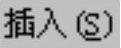
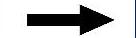
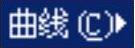
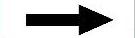
 命令,系统弹出“直线”对话框。
命令,系统弹出“直线”对话框。
(2)绘制图9.4.1所示的直线1。直线的两个端点分别为点1和点2(点1和点2为Y向最低点),如图9.4.2所示。
(3)在“直线”对话框中单击 按钮,完成直线1的创建。
按钮,完成直线1的创建。
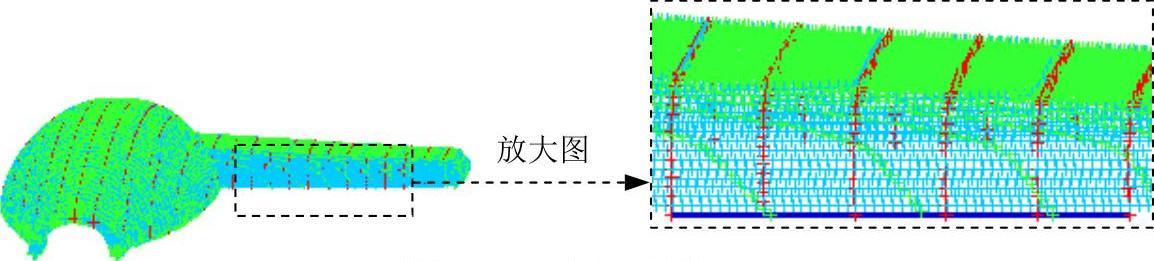
图9.4.1 创建直线1
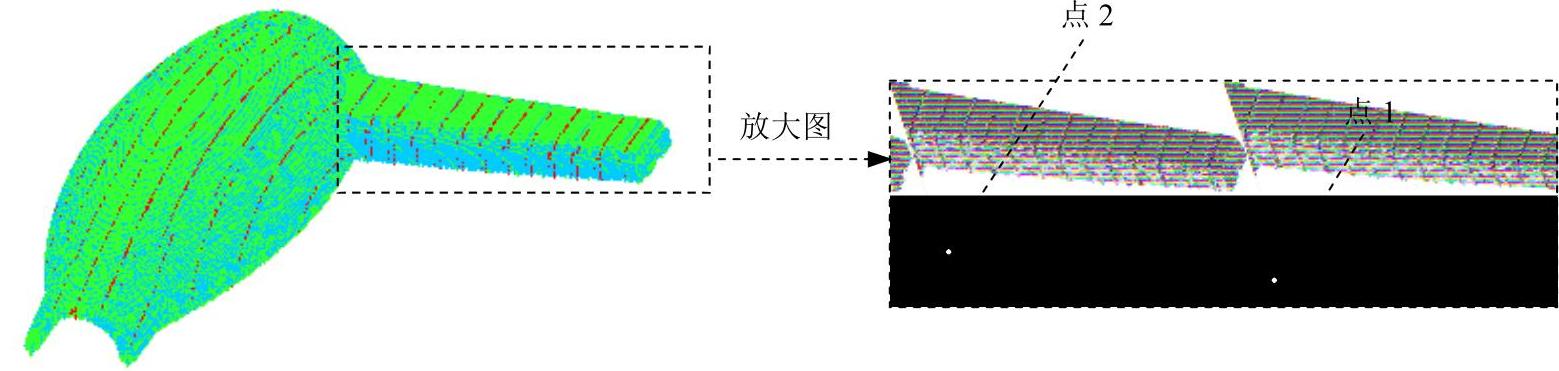
图9.4.2 定义直线端点
Step3.编辑直线1。
(1)选择下拉菜单
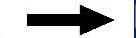

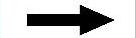
 命令,系统弹出“曲线长度”对话框。
命令,系统弹出“曲线长度”对话框。
(2)选取直线1为编辑对象;在 区域取消选中
区域取消选中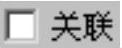 复选项,在
复选项,在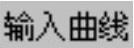 下拉列表中选择
下拉列表中选择 选项;拖动图9.4.3所示的
选项;拖动图9.4.3所示的 端位置箭头和
端位置箭头和 端位置箭头,使直线1略长于分布的点云,如图9.4.4所示。
端位置箭头,使直线1略长于分布的点云,如图9.4.4所示。
(3)在“曲线长度”对话框中单击 按钮,在弹出的对话框中单击
按钮,在弹出的对话框中单击 按钮,完成编辑直线1的操作。
按钮,完成编辑直线1的操作。
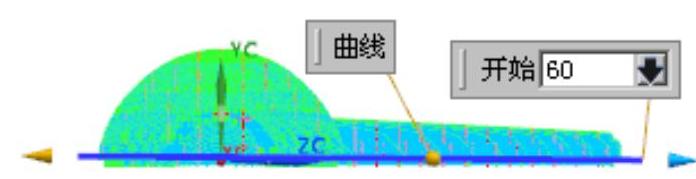
图9.4.3 定义开始点
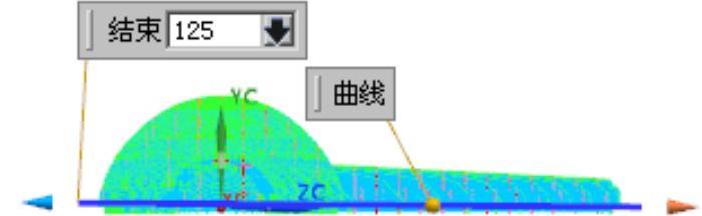
图9.4.4 编辑后直线1
Step4.创建拉伸平面1。
(1)选择下拉菜单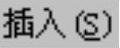
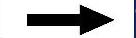

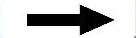
 命令,系统弹出“拉伸”对话框。
命令,系统弹出“拉伸”对话框。
(2)选取直线1为截面曲线。
(3)在 区域
区域 的下拉列表中选择
的下拉列表中选择 选项。
选项。
(4)拖动图9.4.5所示的“开始”端圆点矢量和“结束”端箭头矢量,使拉伸面略大于分布的点云,如图9.4.6所示;在 区域的
区域的 下拉列表中选择
下拉列表中选择 选项,并在其下的
选项,并在其下的 文本框中输入100;在
文本框中输入100;在 区域的
区域的 下拉列表中选择
下拉列表中选择 选项,并在其下的
选项,并在其下的 文本框中输入-220。
文本框中输入-220。
(5)在 区域的
区域的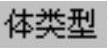 下拉列表中选择
下拉列表中选择 选项。
选项。
(6)在“拉伸”对话框中单击 按钮,完成拉伸平面1的创建。
按钮,完成拉伸平面1的创建。
Step5.测量距离。
(1)选择下拉菜单
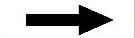
 命令,系统弹出“测量距离”对话框。
命令,系统弹出“测量距离”对话框。
(2)在 区域选择
区域选择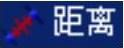 选项,在
选项,在 区域的
区域的 下拉列表中选择
下拉列表中选择 选项;选取图9.4.7所示的任意一点,再选取拉伸平面1。
选项;选取图9.4.7所示的任意一点,再选取拉伸平面1。
(3)在“测量距离”对话框中单击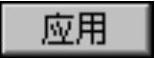 按钮,测量距离。
按钮,测量距离。
(4)重复测量多点,检查分布在拉伸面上。
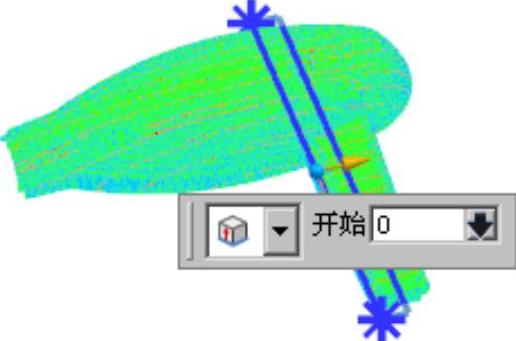
图9.4.5 定义拉伸起始值和终止值
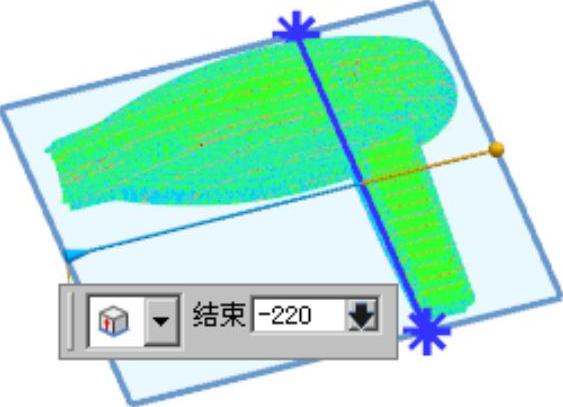
图9.4.6 拉伸特征
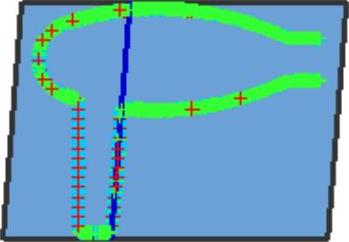
图9.4.7 测量距离
说明:如果被测量的点大部分都在平面上(或两者之间的距离在给定的公差范围内),则此平面创建是成功的;反之,则需要重新创建平面。
Step6.移动图层。
(1)选择下拉菜单
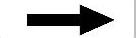
 命令,系统弹出“类选择”对话框。
命令,系统弹出“类选择”对话框。
(2)选取拉伸平面1为移动对象,在“类选择”对话框中单击 按钮,系统弹出“图层移动”对话框。
按钮,系统弹出“图层移动”对话框。
(3)在 的文本框中输入20。
的文本框中输入20。
(4)在“图层移动”对话框中单击 按钮,完成移动图层的操作。
按钮,完成移动图层的操作。
Step7.设置图层。
(1)选择下拉菜单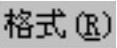
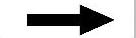
 命令,系统弹出“设置图层”对话框。
命令,系统弹出“设置图层”对话框。
(2)在 下拉列表中选中
下拉列表中选中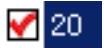 选项,单击
选项,单击 区域
区域 后的
后的 按钮。
按钮。
(3)方法同上,设置 和
和 图层不可见。
图层不可见。
Step8.创建样条曲线1。
(1)选择下拉菜单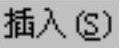
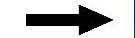

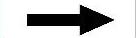
 命令,系统弹出“样条”对话框(一)。
命令,系统弹出“样条”对话框(一)。
(2)单击 按钮,系统弹出“通过点生成样条”对话框。
按钮,系统弹出“通过点生成样条”对话框。
(3)单击 按钮,系统弹出“样条”对话框(二)。
按钮,系统弹出“样条”对话框(二)。
(4)单击 按钮,系统弹出“指定点”对话框。
按钮,系统弹出“指定点”对话框。
(5)依次在图9.4.8所示的点1和点2位置分别单击左键,选取最左端的点集;选取图9.4.9所示的点集所组成圆弧的端点,点3和点4分别为样条的起点和终点;系统重新弹出“通过点生成样条”对话框。
(6)在“通过点生成样条”对话框中单击 按钮,完成样条曲线1的创建,单击
按钮,完成样条曲线1的创建,单击 按钮,关闭“通过点生成样条”对话框。
按钮,关闭“通过点生成样条”对话框。
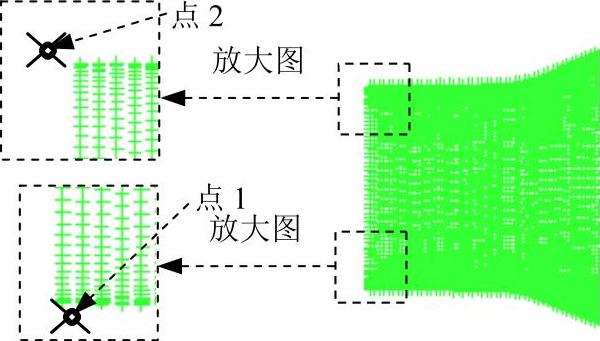
图9.4.8 定义矩形
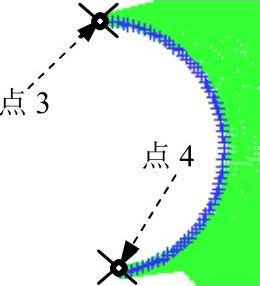
图9.4.9 定义样条起点和终点
Step9.创建样条曲线2。选择下拉菜单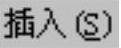
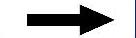
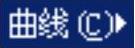
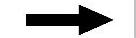
 命令,系统弹出“样条”对话框(一);单击
命令,系统弹出“样条”对话框(一);单击 按钮,系统弹出“通过点生成样条”对话框;单击
按钮,系统弹出“通过点生成样条”对话框;单击 按钮,系统弹出“样条”对话框(二);单击
按钮,系统弹出“样条”对话框(二);单击 按钮,系统弹出“指定点”对话框;选取图9.4.10所示位置的点集;选取图9.4.11所示的点集所组成圆弧的端点,点1和点2分别为样条的起点和终点。系统重新弹出“通过点生成样条”对话框,单击
按钮,系统弹出“指定点”对话框;选取图9.4.10所示位置的点集;选取图9.4.11所示的点集所组成圆弧的端点,点1和点2分别为样条的起点和终点。系统重新弹出“通过点生成样条”对话框,单击 按钮,完成样条曲线2的创建;单击
按钮,完成样条曲线2的创建;单击 按钮,关闭“通过点生成样条”对话框。
按钮,关闭“通过点生成样条”对话框。
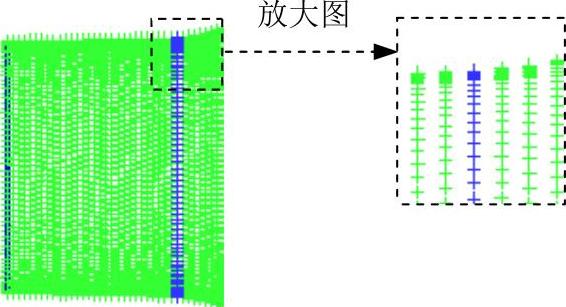
图9.4.10 选取点集
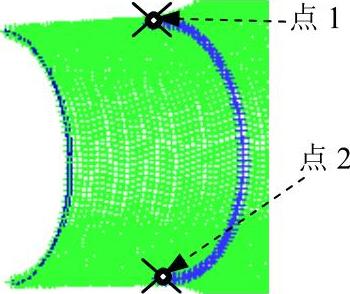
图9.4.11 定义样条的起点和终点
Step10.设置图层。选择下拉菜单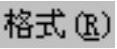
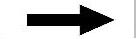
 命令,系统弹出“设置图层”对话框。设置图层不可见状态:在
命令,系统弹出“设置图层”对话框。设置图层不可见状态:在 下拉列表中选中
下拉列表中选中 选项,单击
选项,单击 区域
区域 后的
后的 按钮;在“图层设置”对话框中单击
按钮;在“图层设置”对话框中单击 按钮,完成设置图层的操作。
按钮,完成设置图层的操作。
Step11.创建点集1。
(1)选择下拉菜单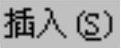
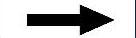
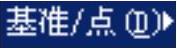

 命令,系统弹出“点集”对话框。
命令,系统弹出“点集”对话框。
(2)在 下拉列表中选
下拉列表中选 选项。
选项。
(3)在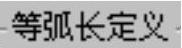 区域
区域 后的文本框中输入5,并选取样条曲线1。
后的文本框中输入5,并选取样条曲线1。
(4)在“点集”对话框中单击 按钮,完成点集1的创建。
按钮,完成点集1的创建。
说明:创建点集时确认起始百分比和终止百分比分别为0和100。
Step12.创建点集2。选择下拉菜单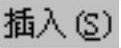
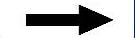
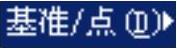
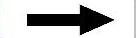
 命令,系统弹出“点集”对话框;在
命令,系统弹出“点集”对话框;在 下拉列表中选择
下拉列表中选择 选项;在
选项;在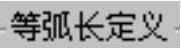 区域
区域 后的文本框中输入7,并选取样条曲线2;在“点集”对话框中单击
后的文本框中输入7,并选取样条曲线2;在“点集”对话框中单击 按钮,完成点集2的创建。
按钮,完成点集2的创建。
Step13.移动图层。选择下拉菜单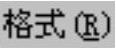
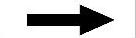
 命令,系统弹出“类选择”对话框;选取样条曲线1和样条曲线2为移动对象。在“类选择”对话框中单击
命令,系统弹出“类选择”对话框;选取样条曲线1和样条曲线2为移动对象。在“类选择”对话框中单击 按钮,系统弹出“图层移动”对话;在
按钮,系统弹出“图层移动”对话;在 的文本框中输入100;单击
的文本框中输入100;单击 按钮,完成移动图层的操作。
按钮,完成移动图层的操作。
Step14.设置图层。选择下拉菜单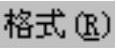
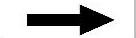
 命令,系统弹出“设置图层”对话框。在
命令,系统弹出“设置图层”对话框。在 列表中选中
列表中选中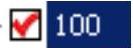 选项,单击
选项,单击 区域
区域 后的
后的 按钮,在“图层设置”对话框中单击
按钮,在“图层设置”对话框中单击 按钮,完成设置图层的操作。
按钮,完成设置图层的操作。
Step15.创建艺术样条1。
(1)选择下拉菜单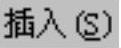
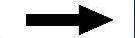
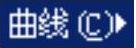
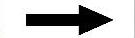
 命令,系统弹出“艺术样条”对话框。
命令,系统弹出“艺术样条”对话框。
(2)在对话框中取消选中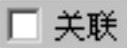 复选框,从一端点依次选取点集1的点。
复选框,从一端点依次选取点集1的点。
注意:在选取点时要将捕捉中现有点类型打开。
(3)在“艺术样条”对话框中单击 按钮,完成艺术样条1的创建。
按钮,完成艺术样条1的创建。
Step16.创建艺术样条2。选择下拉菜单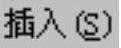
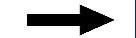
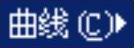
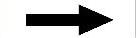
 命令,系统弹出“艺术样条”对话框;取消选中
命令,系统弹出“艺术样条”对话框;取消选中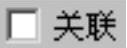 复选框;从一端点依次选取点集2的点,单击
复选框;从一端点依次选取点集2的点,单击 按钮,完成艺术样条2的创建。
按钮,完成艺术样条2的创建。
Step17.移动图层。选择下拉菜单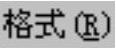
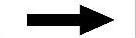
 命令,系统弹出“类选择”对话框;选取直线1为移动对象,在“类选择”对话框中单击
命令,系统弹出“类选择”对话框;选取直线1为移动对象,在“类选择”对话框中单击 按钮,系统弹出“移动图层”对话框;在
按钮,系统弹出“移动图层”对话框;在 的文本框中输入100;单击
的文本框中输入100;单击 按钮,完成移动图层的操作。
按钮,完成移动图层的操作。
Step18.设置图层。选择下拉菜单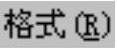
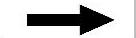
 命令,系统弹出“设置图层”对话框。在
命令,系统弹出“设置图层”对话框。在 下的列表中选中
下的列表中选中 选项,单击
选项,单击 区域
区域 后的
后的 按钮,在“图层设置”对话框中单击
按钮,在“图层设置”对话框中单击 按钮,完成设置图层的操作。
按钮,完成设置图层的操作。
Step19.移动图层。调整视图为左视图,选择下拉菜单
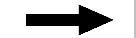
 命令,系统弹出“类选择”对话框;选取图9.4.12所示的点(这些点为点云最左端的一列点)为移动对象;在“类选择”对话框中单击
命令,系统弹出“类选择”对话框;选取图9.4.12所示的点(这些点为点云最左端的一列点)为移动对象;在“类选择”对话框中单击 按钮,系统弹出“移动图层”对话框;在
按钮,系统弹出“移动图层”对话框;在 的文本框中输入10,单击
的文本框中输入10,单击 按钮,完成移动图层的操作。
按钮,完成移动图层的操作。
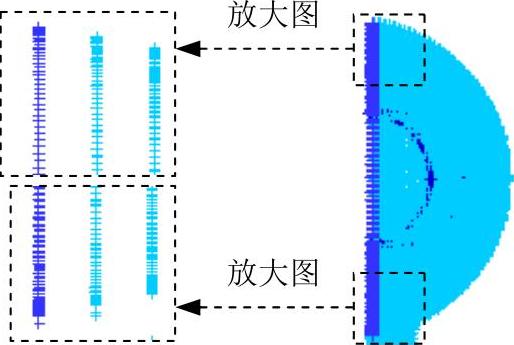
图9.4.12 选取对象
Step20.设置图层。选择下拉菜单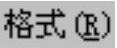

 命令,系统弹出“设置图层”对话框;在
命令,系统弹出“设置图层”对话框;在 下的列表中选中
下的列表中选中 选项,单击
选项,单击 区域
区域 后的
后的 按钮,在“图层设置”对话框中单击
按钮,在“图层设置”对话框中单击 按钮,完成设置图层的操作。
按钮,完成设置图层的操作。
Step21.创建样条曲线3。选择下拉菜单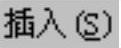
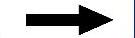
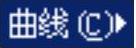
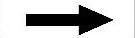
 命令,系统弹出“样条”对话框(一);单击
命令,系统弹出“样条”对话框(一);单击 按钮,系统弹出“通过点生成样条”对话框;单击
按钮,系统弹出“通过点生成样条”对话框;单击 按钮,系统弹出“样条”对话框(二);单击
按钮,系统弹出“样条”对话框(二);单击 按钮,系统弹出“指定点”对话框;依次选取图9.4.13所示的点1和点2,系统重新弹出“通过点生成样条”对话框;单击
按钮,系统弹出“指定点”对话框;依次选取图9.4.13所示的点1和点2,系统重新弹出“通过点生成样条”对话框;单击 按钮,完成样条曲线3的创建,并关闭弹出的“通过点生成样条”对话框。
按钮,完成样条曲线3的创建,并关闭弹出的“通过点生成样条”对话框。

图9.4.13 定义起点和终点
Step22.设置图层。选择下拉菜单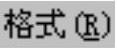
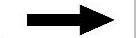
 命令,系统弹出“设置图层”对话框;在
命令,系统弹出“设置图层”对话框;在 下的列表中选中
下的列表中选中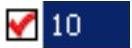 选项,单击
选项,单击 区域
区域 后的
后的 按钮,在“图层设置”对话框中单击
按钮,在“图层设置”对话框中单击 按钮,完成设置图层的操作。
按钮,完成设置图层的操作。
Step23.创建点集3。选择下拉菜单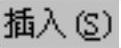
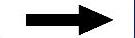
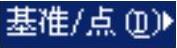
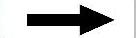
 命令,系统弹出“点集”对话框;在
命令,系统弹出“点集”对话框;在 下拉列表中选择
下拉列表中选择 选项;在
选项;在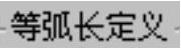 区域
区域 后的文本框中输入40,并选取样条曲线3;在“点集”对话框中单击
后的文本框中输入40,并选取样条曲线3;在“点集”对话框中单击 按钮,完成点集3的创建。
按钮,完成点集3的创建。
Step24.移动图层。选择下拉菜单
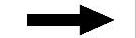
 命令,系统弹出“类选择”对话框;选取样条曲线3为移动对象;在“类选择”对话框中单击
命令,系统弹出“类选择”对话框;选取样条曲线3为移动对象;在“类选择”对话框中单击 按钮,系统弹出“移动图层”对话框;在
按钮,系统弹出“移动图层”对话框;在 的文本框中输入101,单击
的文本框中输入101,单击 按钮,完成移动图层的操作。
按钮,完成移动图层的操作。
Step25.设置图层。选择下拉菜单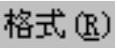
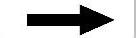
 命令,系统弹出“设置图层”对话框;在
命令,系统弹出“设置图层”对话框;在 下的列表中选中
下的列表中选中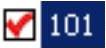 选项,单击
选项,单击 区域
区域 后的
后的 按钮,在“图层设置”对话框中单击
按钮,在“图层设置”对话框中单击 按钮,完成设置图层的操作。
按钮,完成设置图层的操作。
Step26.创建艺术样条3。选择下拉菜单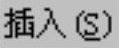
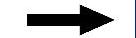
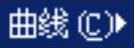
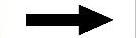
 命令,系统弹出“艺术样条”对话框;取消选中
命令,系统弹出“艺术样条”对话框;取消选中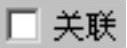 复选框;从一端点依次选取点集3的点,单击
复选框;从一端点依次选取点集3的点,单击 按钮,完成艺术样条3的创建。
按钮,完成艺术样条3的创建。
Step27.设置图层。使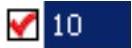 图层可见,具体步骤参见Step18。
图层可见,具体步骤参见Step18。
Step28.检测点。检查一下艺术样条3是否符合原始点。
Step29.设置图层。选择下拉菜单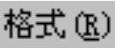

 命令,系统弹出“设置图层”对话框;在
命令,系统弹出“设置图层”对话框;在 下拉列表中选中
下拉列表中选中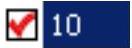 选项,单击
选项,单击 区域
区域 后的
后的 按钮;在
按钮;在 下拉列表中选中
下拉列表中选中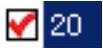 选项,单击
选项,单击 区域
区域 后的
后的 按钮,在“图层设置”对话框中单击
按钮,在“图层设置”对话框中单击 按钮,完成设置图层的操作。
按钮,完成设置图层的操作。
Step30.创建投影曲线1。
(1)选择下拉菜单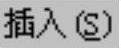
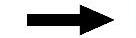

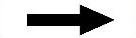
 命令,系统弹出 “投影曲线”对话框。
命令,系统弹出 “投影曲线”对话框。
(2)选取艺术样条3为投影曲线,拉伸平面1为投影对象;在 区域
区域 的下拉列表中选择
的下拉列表中选择 选项,在
选项,在 下拉列表中选择
下拉列表中选择 选项。
选项。
(3)在“投影曲线”对话框中单击 按钮,完成投影曲线1的创建(隐藏艺术样条3)。
按钮,完成投影曲线1的创建(隐藏艺术样条3)。
Step31.镜像曲线。
(1)选择下拉菜单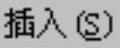
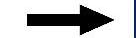

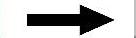
 命令,系统弹出“镜像曲线”对话框。
命令,系统弹出“镜像曲线”对话框。
(2)选取投影曲线1为镜像对象,并单击鼠标中键确认;在 下拉列表中选择
下拉列表中选择 选项,在
选项,在 下拉列表中选择
下拉列表中选择 (XY平面)选项。
(XY平面)选项。
(3)在“镜像曲线”对话框中单击 按钮,完成镜像曲线的创建,如图9.4.14所示。
按钮,完成镜像曲线的创建,如图9.4.14所示。
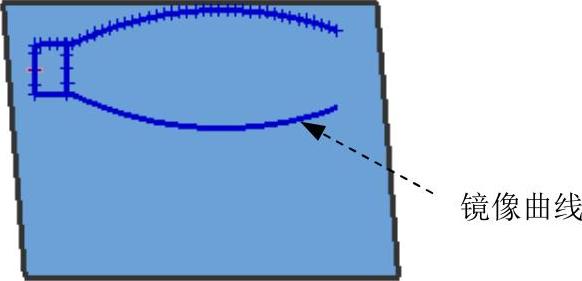
图9.4.14 镜像曲线
Step32.编辑曲线1。
(1)选择下拉菜单
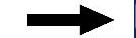
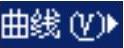
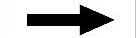
 命令,系统弹出“曲线长度”对话框。
命令,系统弹出“曲线长度”对话框。
(2)选取艺术样条1为编辑对象;在 区域的
区域的 下拉列表中选择
下拉列表中选择 选项,在
选项,在 区域
区域 的文本框中输入10;在
的文本框中输入10;在 区域取消选中
区域取消选中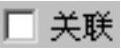 复选项,在
复选项,在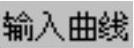 下拉列表中选择
下拉列表中选择 选项。
选项。
(3)在“曲线长度”对话框中单击 按钮,完成编辑曲线1的操作,如图9.4.15所示。
按钮,完成编辑曲线1的操作,如图9.4.15所示。
Step33.编辑曲线2。选择下拉菜单
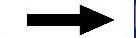
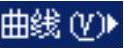
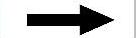
 命令,系统弹出“曲线长度”对话框;选取艺术样条2为编辑对象;在
命令,系统弹出“曲线长度”对话框;选取艺术样条2为编辑对象;在 区域的
区域的 下拉列表中选择
下拉列表中选择 选项,在
选项,在 区域的
区域的 文本框中输入10;单击
文本框中输入10;单击 按钮,完成编辑曲线2的操作,如图9.4.16所示。
按钮,完成编辑曲线2的操作,如图9.4.16所示。
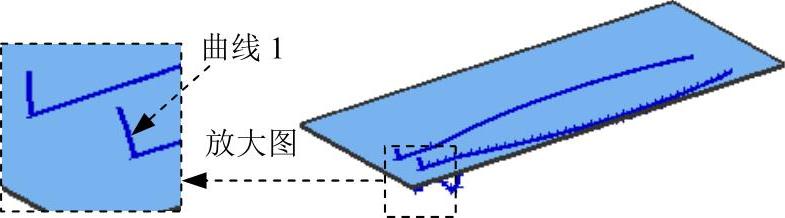
图9.4.15 编辑曲线1
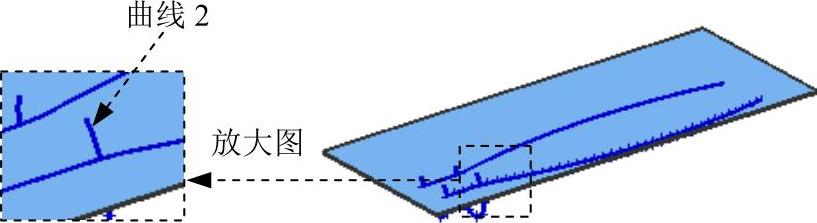
图9.4.16 编辑曲线2
Step34.修剪曲线1。
(1)选择下拉菜单
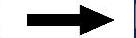
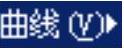
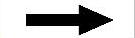
 命令,系统弹出“修剪曲线”对话框。
命令,系统弹出“修剪曲线”对话框。
(2)选取编辑曲线1为修剪曲线;在 区域的
区域的 下拉列表中选择
下拉列表中选择 选项,选取拉伸平面1为边界对象1;在
选项,选取拉伸平面1为边界对象1;在 区域的
区域的 下拉列表中选择
下拉列表中选择 选项,选取拉伸平面1为边界对象2;在
选项,选取拉伸平面1为边界对象2;在 区域取消选中
区域取消选中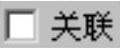 复选项,在
复选项,在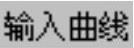 下拉列表中选择
下拉列表中选择 选项。
选项。
(3)在“修剪曲线”对话框中单击 按钮,完成修剪曲线1的操作,如图9.4.17所示。
按钮,完成修剪曲线1的操作,如图9.4.17所示。
Step35.修剪曲线2。选择下拉菜单
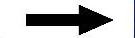
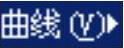
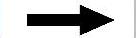
 命令,系统弹出“修剪曲线”对话框;选取编辑曲线2为修剪曲线;在
命令,系统弹出“修剪曲线”对话框;选取编辑曲线2为修剪曲线;在 区域的
区域的 下拉列表中选择
下拉列表中选择 选项,选取拉伸平面1为边界对象1;在
选项,选取拉伸平面1为边界对象1;在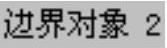 区域的
区域的 下拉列表中选择
下拉列表中选择 选项,选取拉伸平面1为边界对象2;单击
选项,选取拉伸平面1为边界对象2;单击 按钮,完成修剪曲线2的操作,如图9.4.18所示。
按钮,完成修剪曲线2的操作,如图9.4.18所示。
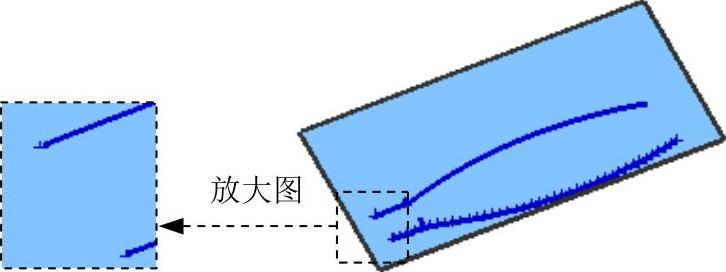
图9.4.17 修剪曲线1
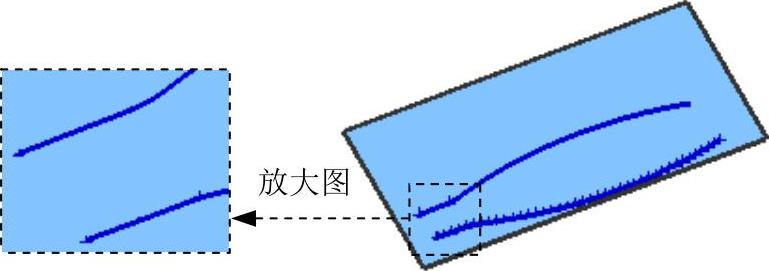
图9.4.18 修剪曲线2
Step36.设置图层。选择下拉菜单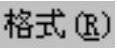
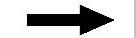
 命令,系统弹出“设置图层”对话框;在
命令,系统弹出“设置图层”对话框;在 下的列表中选中
下的列表中选中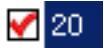 选项,单击
选项,单击 区域
区域 后的
后的 按钮,完成设置图层的操作;在
按钮,完成设置图层的操作;在 下的列表中选中
下的列表中选中 选项,单击
选项,单击 区域
区域 后的
后的 按钮,在“图层设置”对话框中单击
按钮,在“图层设置”对话框中单击 按钮,完成设置图层的操作。
按钮,完成设置图层的操作。
Step37.创建样条曲线4。选择下拉菜单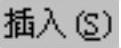
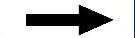
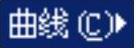
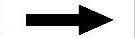
 命令,系统弹出“样条”对话框(一);单击
命令,系统弹出“样条”对话框(一);单击 按钮,系统弹出“通过点生成样条”对话框;单击
按钮,系统弹出“通过点生成样条”对话框;单击 按钮,系统弹出“样条”对话框(二);单击
按钮,系统弹出“样条”对话框(二);单击 按钮,系统弹出“指定点”对话框;选取图9.4.19所示的位置的点集;选取图9.4.20所示的点集所组成圆弧的端点,点1和点2分别为样条的起点和终点。系统重新弹出“通过点生成样条”对话框;单击
按钮,系统弹出“指定点”对话框;选取图9.4.19所示的位置的点集;选取图9.4.20所示的点集所组成圆弧的端点,点1和点2分别为样条的起点和终点。系统重新弹出“通过点生成样条”对话框;单击 按钮,完成样条曲线4的创建,并关闭弹出的“通过点生成样条”对话框。
按钮,完成样条曲线4的创建,并关闭弹出的“通过点生成样条”对话框。
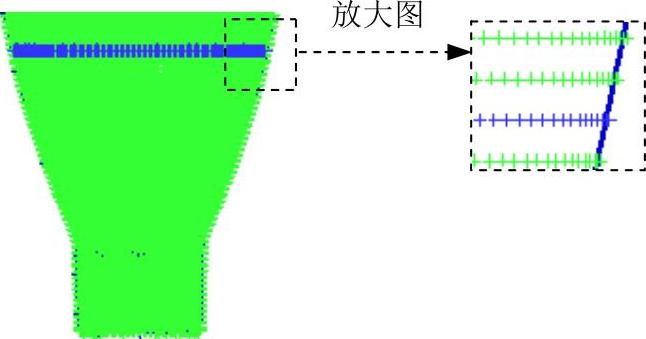
图9.4.19 定义矩形
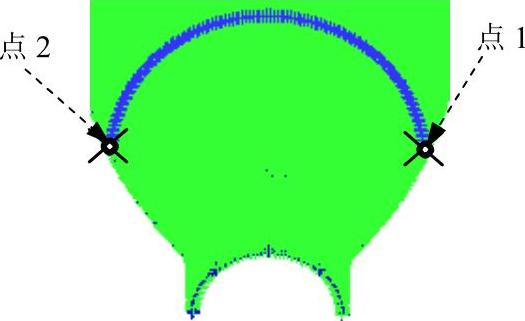
图9.4.20 定义样条起点和终点
Step38.创建样条曲线5。选择下拉菜单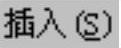
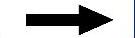
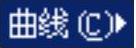
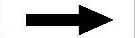
 命令,系统弹出“样条”对话框(一);单击
命令,系统弹出“样条”对话框(一);单击 按钮,系统弹出“通过点生成样条”对话框;单击
按钮,系统弹出“通过点生成样条”对话框;单击 按钮,系统弹出“样条”对话框(二);单击
按钮,系统弹出“样条”对话框(二);单击 按钮,系统弹出“指定点”对话框;选取图9.4.21所示的位置的点集;选取图9.4.22所示的点集所组成圆弧的端点,点1和点2分别为样条的起点和终点。系统重新弹出“通过点生成样条”对话框;单击
按钮,系统弹出“指定点”对话框;选取图9.4.21所示的位置的点集;选取图9.4.22所示的点集所组成圆弧的端点,点1和点2分别为样条的起点和终点。系统重新弹出“通过点生成样条”对话框;单击 按钮,完成样条曲线5的创建,并关闭弹出的“通过点生成样条”对话框。
按钮,完成样条曲线5的创建,并关闭弹出的“通过点生成样条”对话框。
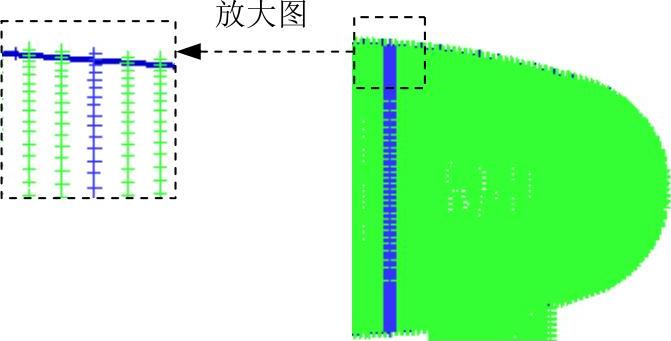
图9.4.21 定义矩形
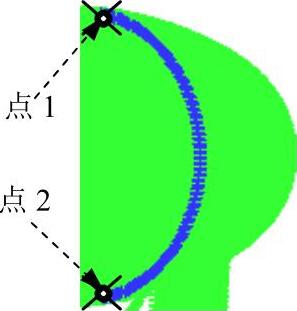
图9.4.22 定义样条起点和终点
Step39.创建样条曲线6。选择下拉菜单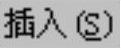
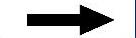
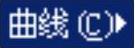
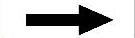
 命令,系统弹出“样条”对话框(一);单击
命令,系统弹出“样条”对话框(一);单击 按钮,系统弹出“通过点生成样条”对话框;单击
按钮,系统弹出“通过点生成样条”对话框;单击 按钮,系统弹出“样条”对话框(二);单击
按钮,系统弹出“样条”对话框(二);单击 按钮,系统弹出“指定点”对话框;选取图9.4.23所示的位置的点集;选取图9.4.24所示的点集所组成圆弧的端点,点1和点2分别为样条的起点和终点。系统重新弹出“通过点生成样条”对话框;单击
按钮,系统弹出“指定点”对话框;选取图9.4.23所示的位置的点集;选取图9.4.24所示的点集所组成圆弧的端点,点1和点2分别为样条的起点和终点。系统重新弹出“通过点生成样条”对话框;单击 按钮,完成样条曲线6的创建,并关闭弹出的“通过点生成样条”对话框。
按钮,完成样条曲线6的创建,并关闭弹出的“通过点生成样条”对话框。
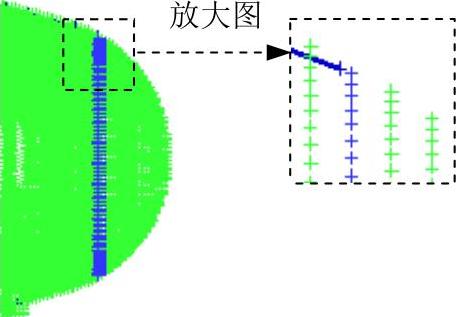
图9.4.23 定义矩形
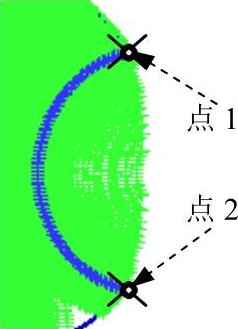
图9.4.24 定义样条起点和终点
Step40.设置图层。选择下拉菜单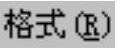
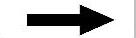
 命令,系统弹出“设置图层”对话框;在
命令,系统弹出“设置图层”对话框;在 下拉列表中选中
下拉列表中选中 选项,单击
选项,单击 区域
区域 后的
后的 按钮,单击“设置图层”对话框中单击
按钮,单击“设置图层”对话框中单击 按钮,完成设置图层的操作。
按钮,完成设置图层的操作。
Step41.创建点集4。选择下拉菜单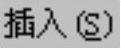
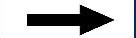
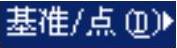
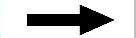
 命令,系统弹出“点集”对话框;在
命令,系统弹出“点集”对话框;在 下拉列表中选择
下拉列表中选择 选项;在
选项;在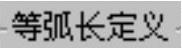 区域的
区域的 文本框中输入14,并选取Step37绘制的样条曲线4,单击
文本框中输入14,并选取Step37绘制的样条曲线4,单击 按钮,完成点集4的创建。
按钮,完成点集4的创建。
Step42.创建点集5。选择下拉菜单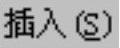
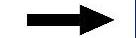
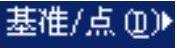
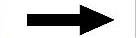
 命令,系统弹出“点集”对话框;在
命令,系统弹出“点集”对话框;在 下拉列表中选择
下拉列表中选择 选项;在
选项;在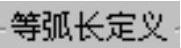 区域的
区域的 文本框中输入14,并选取Step38绘制的样条曲线5,单击
文本框中输入14,并选取Step38绘制的样条曲线5,单击 按钮,完成点集4的创建。
按钮,完成点集4的创建。
Step43.创建点集6。选择下拉菜单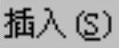
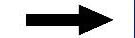
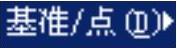
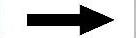
 命令,系统弹出“点集”对话框;在
命令,系统弹出“点集”对话框;在 下拉列表中选择
下拉列表中选择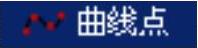 选项;在
选项;在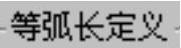 区域
区域 后的文本框中输入14,并选取Step39绘制的样条曲线6,单击
后的文本框中输入14,并选取Step39绘制的样条曲线6,单击 按钮,完成点集6的创建。
按钮,完成点集6的创建。
Step44.移动图层。选择下拉菜单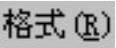
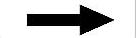
 命令,系统弹出“类选择”对话框;选取样条曲线4、5和6为移动对象,在“类选择”对话框中单击
命令,系统弹出“类选择”对话框;选取样条曲线4、5和6为移动对象,在“类选择”对话框中单击 按钮,系统弹出“移动图层”对话框;在
按钮,系统弹出“移动图层”对话框;在 文本框中输入101;单击
文本框中输入101;单击 按钮,完成移动图层的操作。
按钮,完成移动图层的操作。
Step45.创建艺术样条4。选择下拉菜单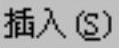
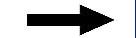
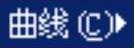
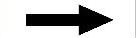
 命令,系统弹出“艺术样条”对话框;取消选中
命令,系统弹出“艺术样条”对话框;取消选中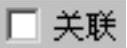 复选框;从一端点依次选取点集4的点,单击
复选框;从一端点依次选取点集4的点,单击 按钮,完成艺术样条4的创建。
按钮,完成艺术样条4的创建。
Step46.创建艺术样条5。选择下拉菜单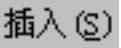
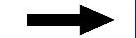
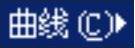
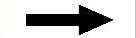
 命令,系统弹出“艺术样条”对话框;取消选中
命令,系统弹出“艺术样条”对话框;取消选中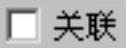 复选框;从一端点依次选取点集5的点,单击
复选框;从一端点依次选取点集5的点,单击 按钮,完成艺术样条5的创建。
按钮,完成艺术样条5的创建。
Step47.创建艺术样条6。选择下拉菜单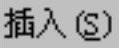
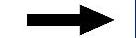
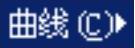
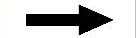
 命令,系统弹出“艺术样条”对话框;取消选中
命令,系统弹出“艺术样条”对话框;取消选中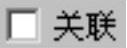 复选框;从一端点依次选取点集6的点,单击
复选框;从一端点依次选取点集6的点,单击 按钮,完成艺术样条6的创建。
按钮,完成艺术样条6的创建。
Step48.编辑曲线3。选择下拉菜单
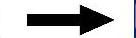
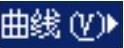
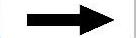
 命令,系统弹出“曲线长度”对话框;选取艺术样条4为编辑对象;在
命令,系统弹出“曲线长度”对话框;选取艺术样条4为编辑对象;在 区域的
区域的 下拉列表中选择
下拉列表中选择 选项,在
选项,在 区域的
区域的 文本框中输入10;单击
文本框中输入10;单击 按钮,完成编辑曲线3的操作,如图9.4.25所示。
按钮,完成编辑曲线3的操作,如图9.4.25所示。
Step49.编辑曲线4。选择下拉菜单
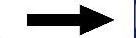
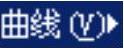
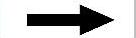
 命令,系统弹出“曲线长度”对话框;选取艺术样条5为编辑对象;在
命令,系统弹出“曲线长度”对话框;选取艺术样条5为编辑对象;在 区域的
区域的 下拉列表中选择
下拉列表中选择 选项,在
选项,在 区域的
区域的 文本框中输入10;单击
文本框中输入10;单击 按钮,完成编辑曲线4的操作,如图9.4.26所示。
按钮,完成编辑曲线4的操作,如图9.4.26所示。
Step50.编辑曲线5。选择下拉菜单
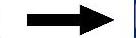
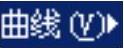
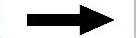
 命令,系统弹出“曲线长度”对话框;选取艺术样条6为编辑对象;在
命令,系统弹出“曲线长度”对话框;选取艺术样条6为编辑对象;在 区域的
区域的 下拉列表中选择
下拉列表中选择 选项,在
选项,在 区域的
区域的 文本框中输入10;单击
文本框中输入10;单击 按钮,完成编辑曲线5的操作,如图9.4.27所示。
按钮,完成编辑曲线5的操作,如图9.4.27所示。
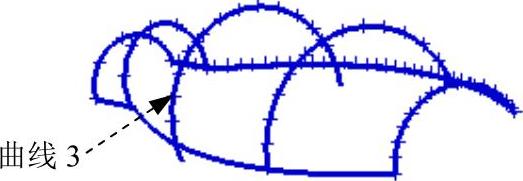
图9.4.25 编辑曲线3
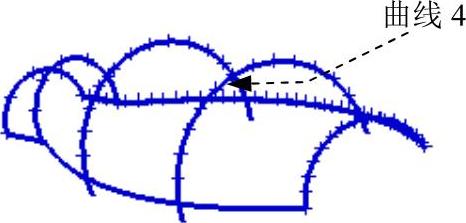
图9.4.26 编辑曲线4
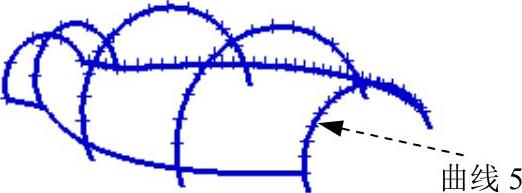
图9.4.27 编辑曲线5
Step51.设置图层。选择下拉菜单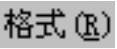
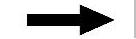
 命令,系统弹出“设置图层”对话框。在
命令,系统弹出“设置图层”对话框。在 下的列表中选中
下的列表中选中 选项,单击
选项,单击 区域
区域 后的
后的 按钮,在“图层设置”对话框中单击
按钮,在“图层设置”对话框中单击 按钮,完成设置图层的操作。
按钮,完成设置图层的操作。
Step52.修剪曲线3。选择下拉菜单
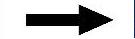
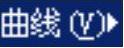
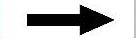
 命令,系统弹出“修剪曲线”对话框;选取编辑曲线3为修剪曲线;在
命令,系统弹出“修剪曲线”对话框;选取编辑曲线3为修剪曲线;在 区域的
区域的 下拉列表中选择
下拉列表中选择 选项,选取拉伸平面1为边界对象1;在
选项,选取拉伸平面1为边界对象1;在 区域的
区域的 下拉列表中选择
下拉列表中选择 选项,选取拉伸平面1为边界对象2;单击
选项,选取拉伸平面1为边界对象2;单击 按钮,完成修剪曲线3的操作,如图9.4.28所示。
按钮,完成修剪曲线3的操作,如图9.4.28所示。
Step53.修剪曲线4。选择下拉菜单
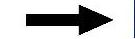
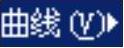
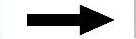
 命令,系统弹出“修剪曲线”对话框;选取编辑曲线4为修剪曲线;在
命令,系统弹出“修剪曲线”对话框;选取编辑曲线4为修剪曲线;在 区域的
区域的 下拉列表中选择
下拉列表中选择 选项,选取拉伸平面1为边界对象1;在
选项,选取拉伸平面1为边界对象1;在 区域的
区域的 下拉列表中选择
下拉列表中选择 选项,选取拉伸平面1为边界对象2;单击
选项,选取拉伸平面1为边界对象2;单击 按钮,完成修剪曲线4的操作,如图9.4.29所示。
按钮,完成修剪曲线4的操作,如图9.4.29所示。
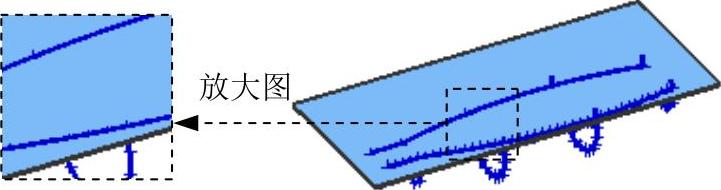
图9.4.28 修剪曲线3
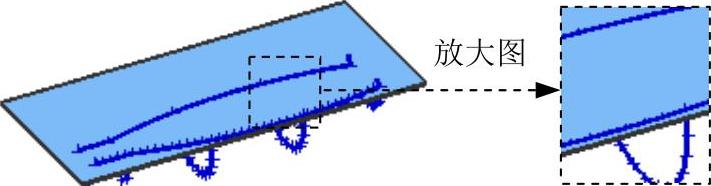
图9.4.29 修剪曲线4
Step54.修剪曲线5。选择下拉菜单
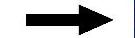
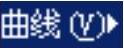
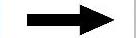
 命令,系统弹出“修剪曲线”对话框;选取编辑曲线5为修剪曲线;在
命令,系统弹出“修剪曲线”对话框;选取编辑曲线5为修剪曲线;在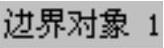 区域的
区域的 下拉列表中选择
下拉列表中选择 选项,选取拉伸平面1为边界对象1;在
选项,选取拉伸平面1为边界对象1;在 区域的
区域的 下拉列表中选择
下拉列表中选择 选项,选取拉伸平面1为边界对象2;单击
选项,选取拉伸平面1为边界对象2;单击 按钮,完成修剪曲线5的操作,如图9.4.30所示。
按钮,完成修剪曲线5的操作,如图9.4.30所示。
Step55.设置图层。选择下拉菜单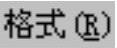
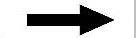
 命令,系统弹出“设置图层”对话框。设置
命令,系统弹出“设置图层”对话框。设置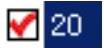 图层为不可见状态;设置
图层为不可见状态;设置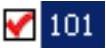 图层和
图层和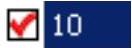 图层为可选。
图层为可选。
Step56.创建样条曲线7。选择下拉菜单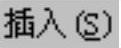
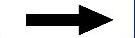
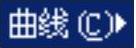
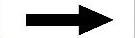
 命令,系统弹出“样条”对话框(一);单击
命令,系统弹出“样条”对话框(一);单击 按钮,系统弹出“通过点生成样条”对话框;单击
按钮,系统弹出“通过点生成样条”对话框;单击 按钮,系统弹出“样条”对话框(二);单击
按钮,系统弹出“样条”对话框(二);单击 按钮,系统弹出“指定点”对话框;选取Step54中修剪曲线5右侧的点集;选取图9.4.31所示的点集所组成圆弧的端点,点1和点2分别为样条的起点和终点。系统重新弹出“通过点生成样条”对话框;单击
按钮,系统弹出“指定点”对话框;选取Step54中修剪曲线5右侧的点集;选取图9.4.31所示的点集所组成圆弧的端点,点1和点2分别为样条的起点和终点。系统重新弹出“通过点生成样条”对话框;单击 按钮,完成样条曲线7的创建,并关闭系统弹出的“通过点生成样条”对话框。
按钮,完成样条曲线7的创建,并关闭系统弹出的“通过点生成样条”对话框。
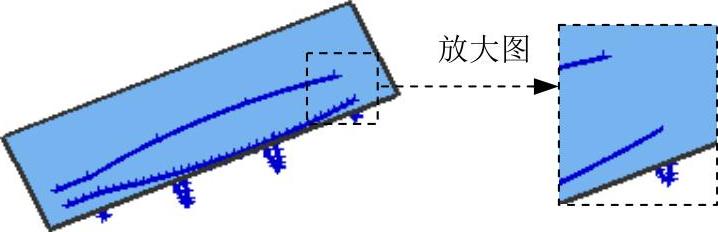
图9.4.30 修剪曲线5
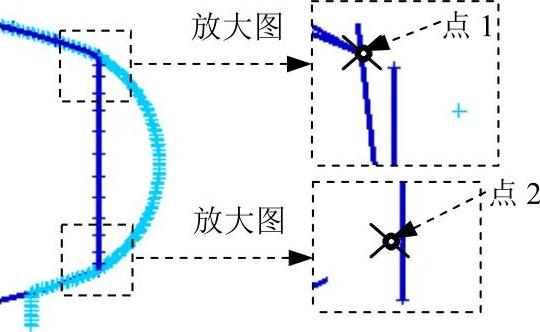
图9.4.31 定义起点和终点
Step57.设置图层。选择下拉菜单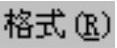
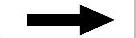
 命令,系统弹出“设置图层”对话框。设置
命令,系统弹出“设置图层”对话框。设置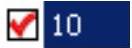 图层和
图层和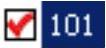 图层为不可见。
图层为不可见。
Step58.创建点集7。选择下拉菜单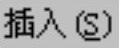
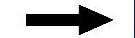
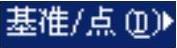
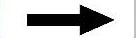
 命令,系统弹出“点集”对话框;在
命令,系统弹出“点集”对话框;在 区域的下拉列表中选择
区域的下拉列表中选择 选项,在
选项,在 的文本框中输入14,并选取样条曲线7,单击
的文本框中输入14,并选取样条曲线7,单击 按钮,完成点集7的创建,并关闭重新弹出的“点集”对话框。
按钮,完成点集7的创建,并关闭重新弹出的“点集”对话框。
Step59.移动图层。选择下拉菜单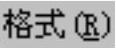
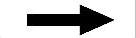
 命令,系统弹出“类选择”对话框;选取样条曲线7为移动对象。在“类选择”对话框中单击
命令,系统弹出“类选择”对话框;选取样条曲线7为移动对象。在“类选择”对话框中单击 按钮,系统弹出“移动图层”对话框;定义移动图层,在
按钮,系统弹出“移动图层”对话框;定义移动图层,在 文本框中输入101,单击
文本框中输入101,单击 按钮,完成移动图层的操作。
按钮,完成移动图层的操作。
Step60.创建艺术样条7。选择下拉菜单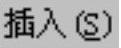
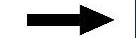
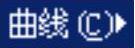
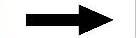
 命令,系统弹出“艺术样条”对话框;取消选中
命令,系统弹出“艺术样条”对话框;取消选中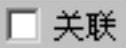 复选框;从一端点依次选取点集7的点,单击
复选框;从一端点依次选取点集7的点,单击 按钮,完成艺术样条7的创建。
按钮,完成艺术样条7的创建。
Step61.设置图层。选择下拉菜单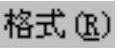
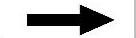
 命令,系统弹出“设置图层”对话框,设置
命令,系统弹出“设置图层”对话框,设置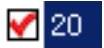 图层可选。
图层可选。
Step62.创建投影曲线2。
(1)选择下拉菜单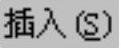
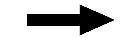

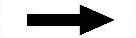
 命令,系统弹出“投影曲线”对话框。
命令,系统弹出“投影曲线”对话框。
(2)选取艺术样条7为投影曲线,拉伸平面1为投影对象;在 区域的
区域的 下拉列表中选择
下拉列表中选择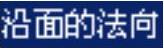 选项。
选项。
(3)在“投影曲线”对话框中单击 按钮,完成投影曲线2的创建(隐藏艺术样条7)。
按钮,完成投影曲线2的创建(隐藏艺术样条7)。
Step63.移动图层。选择下拉菜单
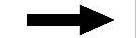
 命令,系统弹出“类选择”对话框;选取所有点为移动对象。在“类选择”对话框中单击
命令,系统弹出“类选择”对话框;选取所有点为移动对象。在“类选择”对话框中单击 按钮,系统弹出“移动图层”对话框;在
按钮,系统弹出“移动图层”对话框;在 文本框中输入120;单击
文本框中输入120;单击 按钮,完成移动图层的操作。
按钮,完成移动图层的操作。
Step64.设置图层。选择下拉菜单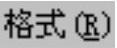
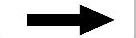
 命令,系统弹出“设置图层”对话框。设置
命令,系统弹出“设置图层”对话框。设置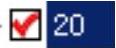 图层和
图层和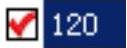 图层为不可见。
图层为不可见。
Step65.创建曲面1。选择下拉菜单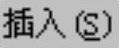
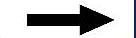

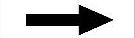
 命令,系统弹出“通过曲线网格”对话框;依次选取图9.4.32所示的曲线1、曲线2、曲线3、曲线4和曲线5为主曲线,并分别单击中键确认,再单击中键确定;依次选取曲线6和曲线7为交叉曲线,并分别单击中键确认;在
命令,系统弹出“通过曲线网格”对话框;依次选取图9.4.32所示的曲线1、曲线2、曲线3、曲线4和曲线5为主曲线,并分别单击中键确认,再单击中键确定;依次选取曲线6和曲线7为交叉曲线,并分别单击中键确认;在 区域的
区域的 文本框中输入1;单击
文本框中输入1;单击 按钮,完成曲面1的创建,如图9.4.33所示。
按钮,完成曲面1的创建,如图9.4.33所示。
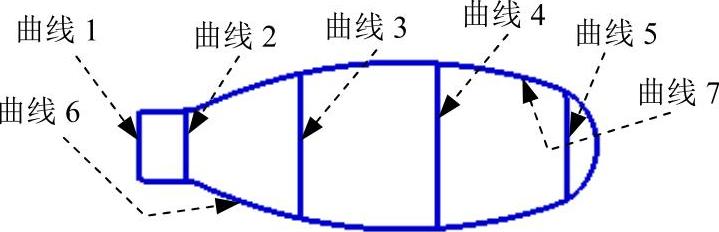
图9.4.32 定义主曲线和交叉曲线
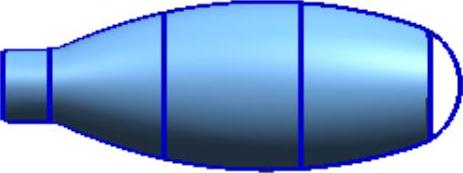
图9.4.33 创建曲面1
Step66.创建曲面2。选择下拉菜单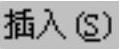
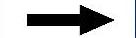

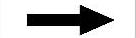
 命令,系统弹出“通过曲线组”对话框;依次选取图9.4.34所示的曲线1(曲线1为曲面1的边线)和曲线2为截面曲线,并分别单击中键确认;在
命令,系统弹出“通过曲线组”对话框;依次选取图9.4.34所示的曲线1(曲线1为曲面1的边线)和曲线2为截面曲线,并分别单击中键确认;在 区域的
区域的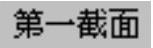 下拉列表中选择
下拉列表中选择 选项,选取曲面1为相切平面;单击
选项,选取曲面1为相切平面;单击 按钮,完成曲面2的创建,如图9.4.35所示。
按钮,完成曲面2的创建,如图9.4.35所示。
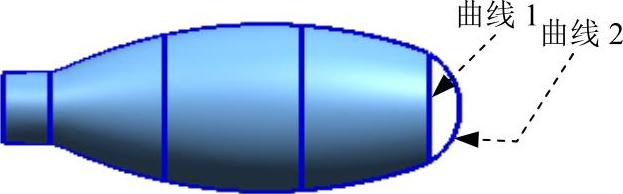
图9.4.34 定义截面曲线
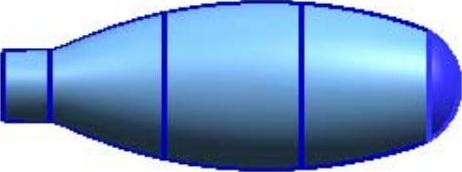
图9.4.35 创建曲面2
Step67.移动图层。选择下拉菜单
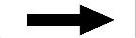
 命令,系统弹出“类选择”对话框;选取所有曲线为移动对象。在“类选择”对话框中单击
命令,系统弹出“类选择”对话框;选取所有曲线为移动对象。在“类选择”对话框中单击 按钮,系统弹出“移动图层”对话框;在
按钮,系统弹出“移动图层”对话框;在 文本框中输入101;单击
文本框中输入101;单击 按钮,完成移动图层的操作。
按钮,完成移动图层的操作。
Step68.缝合曲面1。
(1)选择下拉菜单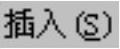
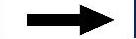
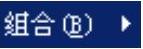
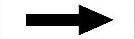
 命令,系统弹出“缝合”对话框。
命令,系统弹出“缝合”对话框。
(2)选取曲面1为目标体,曲面2为刀具体。
(3)在“缝合”对话框中单击 按钮,完成缝合曲面1的操作。
按钮,完成缝合曲面1的操作。
Step69.设置图层。选择下拉菜单
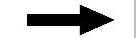
 命令,系统弹出“设置图层”对话框,设置
命令,系统弹出“设置图层”对话框,设置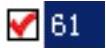 图层为可选。
图层为可选。
Step70.创建拉伸特征1。选择下拉菜单
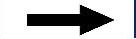

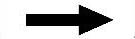
 命令,系统弹出“拉伸”对话框;选取ZX基准平面为草图平面;绘制图9.4.36所示的截面草图;定义YC轴为拉伸方向;在“拉伸”对话框
命令,系统弹出“拉伸”对话框;选取ZX基准平面为草图平面;绘制图9.4.36所示的截面草图;定义YC轴为拉伸方向;在“拉伸”对话框 区域的
区域的 下拉列表中选择
下拉列表中选择 选项,并在其下的
选项,并在其下的 文本框中输入﹣10;在
文本框中输入﹣10;在 区域的
区域的 下拉列表中选择
下拉列表中选择 选项,并在其下的文本框中输入50;在
选项,并在其下的文本框中输入50;在 区域的
区域的 下拉列表中选择
下拉列表中选择 选项,选取缝合体为求差对象;其他参数采用系统默认设置;单击
选项,选取缝合体为求差对象;其他参数采用系统默认设置;单击 按钮,完成拉伸特征1的创建,如图9.4.37所示。
按钮,完成拉伸特征1的创建,如图9.4.37所示。
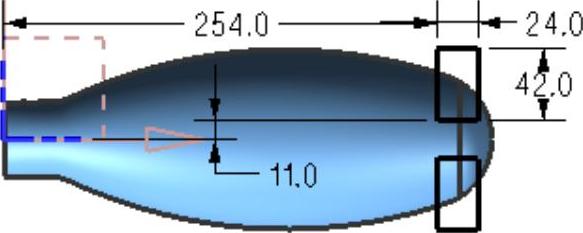
图9.4.36 绘制截面草图

图9.4.37 拉伸特征1
Step71.创建桥接曲线1。
(1)选择下拉菜单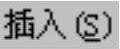
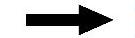

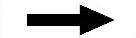
 命令,系统弹出“桥接曲线”对话框。
命令,系统弹出“桥接曲线”对话框。
(2)选取图9.4.38所示的曲线1为起点对象,曲线2为端部对象;在 区域的
区域的 下拉列表中选择
下拉列表中选择 选项,在
选项,在 文本框中输入1,在
文本框中输入1,在 文本框中输入1。
文本框中输入1。
(3)在“桥接曲线”对话框中单击 按钮,完成桥接曲线1的创建。
按钮,完成桥接曲线1的创建。
Step72.创建桥接曲线2。选择下拉菜单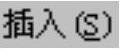
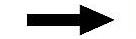

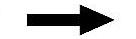
 命令,系统弹出“桥接曲线”对话框;选取图9.4.39所示的曲线1为起点对象,曲线2为端部对象;在
命令,系统弹出“桥接曲线”对话框;选取图9.4.39所示的曲线1为起点对象,曲线2为端部对象;在 区域的
区域的 下拉列表中选择
下拉列表中选择 选项,在
选项,在 文本框中输入1,在
文本框中输入1,在 文本框中输入1;单击
文本框中输入1;单击 按钮,完成桥接曲线2的创建。
按钮,完成桥接曲线2的创建。
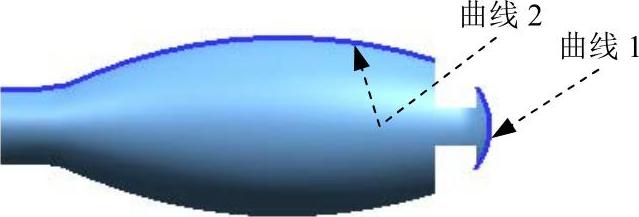
图9.4.38 定义起点和端部对象

图9.4.39 定义起点和端部对象
Step73.创建曲面3。选择下拉菜单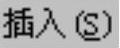
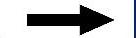

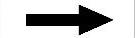
 命令,系统弹出“通过曲线网格”对话框;选取图9.4.40所示的曲线1和曲线2为主曲线,并分别单击中键确认,再单击中键确定;选取曲线3和曲线4为交叉曲线,并分别单击中键确认;在
命令,系统弹出“通过曲线网格”对话框;选取图9.4.40所示的曲线1和曲线2为主曲线,并分别单击中键确认,再单击中键确定;选取曲线3和曲线4为交叉曲线,并分别单击中键确认;在 区域的
区域的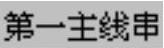 下拉列表中选择
下拉列表中选择 选项,选取图9.4.41所示的曲面1为相切对象;用同样方法,设置最后主曲线串与曲面2相切,最后交叉线串与曲面1和曲面2相切;单击
选项,选取图9.4.41所示的曲面1为相切对象;用同样方法,设置最后主曲线串与曲面2相切,最后交叉线串与曲面1和曲面2相切;单击 按钮,完成曲面3的创建。
按钮,完成曲面3的创建。
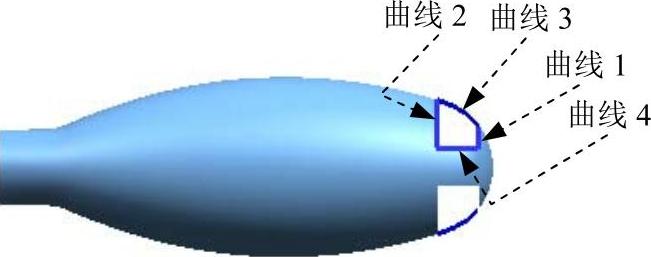
图9.4.40 定义主曲线和交叉曲线
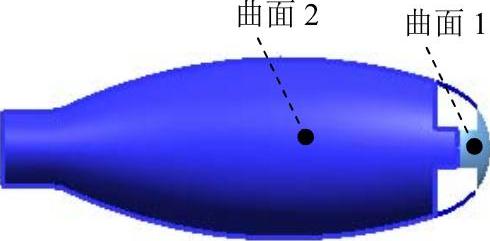
图9.4.41 选取相切面
Step74.创建曲面4。选择下拉菜单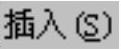
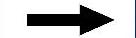

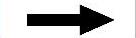
 命令,系统弹出“通过曲线网格”对话框;选取图9.4.42所示的曲线1和曲线2为主曲线,并分别单击中键确认,再单击中键确定;选取曲线3和曲线4为交叉曲线,并分别单击中键确认;在
命令,系统弹出“通过曲线网格”对话框;选取图9.4.42所示的曲线1和曲线2为主曲线,并分别单击中键确认,再单击中键确定;选取曲线3和曲线4为交叉曲线,并分别单击中键确认;在 区域的
区域的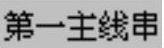 下拉列表中选择
下拉列表中选择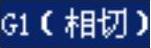 选项,选取图9.4.43所示的曲面1为相切对象;在
选项,选取图9.4.43所示的曲面1为相切对象;在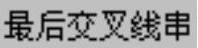 下拉列表中选择
下拉列表中选择 选项;用同样方法,设置最后主曲线串与曲面2相切,第一交叉线串与曲面1和曲面2相切;单击
选项;用同样方法,设置最后主曲线串与曲面2相切,第一交叉线串与曲面1和曲面2相切;单击 按钮,完成曲面4的创建。
按钮,完成曲面4的创建。
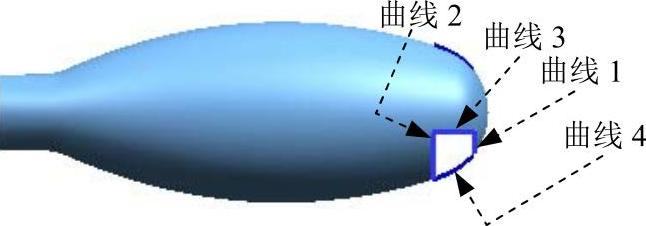
图9.4.42 定义主曲线和交叉曲线
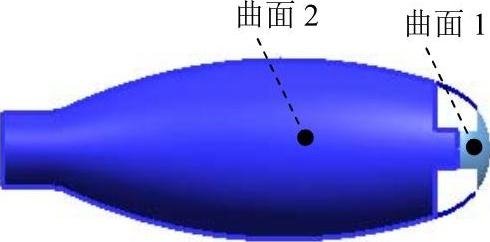
图9.4.43 选取相切面
Step75.缝合曲面2。选择下拉菜单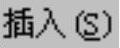
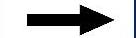
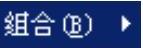
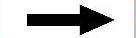
 命令,系统弹出“缝合”对话框;选取缝合曲面1为目标体,曲面3和曲面4为刀具体;单击
命令,系统弹出“缝合”对话框;选取缝合曲面1为目标体,曲面3和曲面4为刀具体;单击 按钮,完成缝合曲面2的操作。
按钮,完成缝合曲面2的操作。
Step76.编辑隐藏。
(1)选择下拉菜单
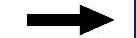

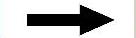
 命令(或单击
命令(或单击 按钮),系统弹出“类选择”对话框。
按钮),系统弹出“类选择”对话框。
(2)单击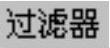 区域的
区域的 按钮,系统弹出“根据类型选择”对话框,选择对话框列表中的
按钮,系统弹出“根据类型选择”对话框,选择对话框列表中的 和
和 选项,单击
选项,单击 按钮,系统再次弹出“类选择”对话框。
按钮,系统再次弹出“类选择”对话框。
(3)在“类选择”对话框中单击 区域的
区域的 按钮;单击
按钮;单击 按钮,完成对设置对象的隐藏。
按钮,完成对设置对象的隐藏。
Stage2.创建主体特征2
Step1.设置图层。选择下拉菜单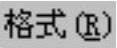
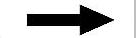
 命令,系统弹出“设置图层”对话框。设置
命令,系统弹出“设置图层”对话框。设置
 图层为可选。
图层为可选。
Step2.创建艺术样条8。选择下拉菜单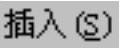
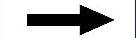
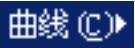
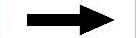
 命令,系统弹出“艺术样条”对话框;取消选中
命令,系统弹出“艺术样条”对话框;取消选中 复选框;绘制图9.4.44所示的曲线,单击
复选框;绘制图9.4.44所示的曲线,单击 按钮,完成艺术样条8的创建。
按钮,完成艺术样条8的创建。
Step3.创建艺术样条9。选择下拉菜单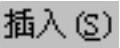
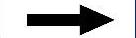
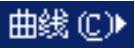
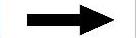
 命令,系统弹出“艺术样条”对话框;取消选中
命令,系统弹出“艺术样条”对话框;取消选中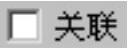 复选框;绘制图9.4.45所示的曲线,单击
复选框;绘制图9.4.45所示的曲线,单击 按钮,完成艺术样条9的创建。
按钮,完成艺术样条9的创建。
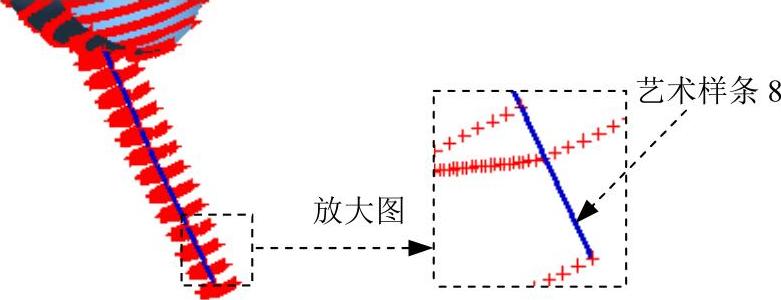
图9.4.44 艺术样条8
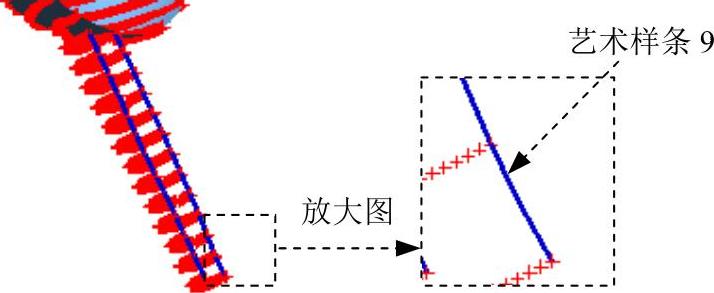
图9.4.45 艺术样条9
Step4.设置图层。选择下拉菜单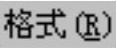
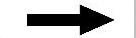
 命令,系统弹出“设置图层”对话框。设置
命令,系统弹出“设置图层”对话框。设置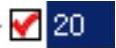 图层为可选。
图层为可选。
Step5.创 建投影曲线3。选择下拉菜单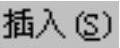
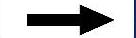

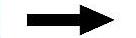
 命令,系统弹出“投影曲线”对话框;选取艺术样条8为投影曲线,拉伸平面1为投影对象;在
命令,系统弹出“投影曲线”对话框;选取艺术样条8为投影曲线,拉伸平面1为投影对象;在 区域的
区域的 下拉列表中选择
下拉列表中选择 选项;单击
选项;单击 按钮,完成投影曲线3的创建。
按钮,完成投影曲线3的创建。
注意:此处要选中设置中的关联选项。
Step6.创建投影曲线4。选择下拉菜单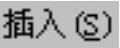
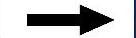

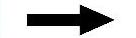
 命令,系统弹出“投影曲线”对话框;选取艺术样条9为投影曲线,拉伸平面1为投影对象;在
命令,系统弹出“投影曲线”对话框;选取艺术样条9为投影曲线,拉伸平面1为投影对象;在 区域的
区域的 下拉列表中选择
下拉列表中选择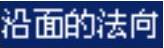 选项;单击
选项;单击 按钮,完成投影曲线4的创建。
按钮,完成投影曲线4的创建。
Step7.移动图层。将艺术样条8和艺术样条9移至101层中。
Step8.设置图层。选择下拉菜单
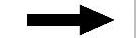
 命令,系统弹出“设置图层”对话框。设置
命令,系统弹出“设置图层”对话框。设置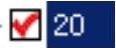 图层为不可见。
图层为不可见。
Step9.编辑曲线6。选择下拉菜单
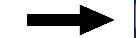
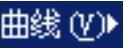
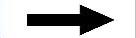
 命令,系统弹出“曲线长度”对话框;选取投影曲线1为编辑对象;在
命令,系统弹出“曲线长度”对话框;选取投影曲线1为编辑对象;在 区域的
区域的 下拉列表中选择
下拉列表中选择 选项,在
选项,在 区域的
区域的 文本框中输入30;单击
文本框中输入30;单击 按钮,完成编辑曲线6的操作,如图9.4.46所示。(www.daowen.com)
按钮,完成编辑曲线6的操作,如图9.4.46所示。(www.daowen.com)
Step10.编辑曲线7。选择下拉菜单
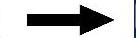
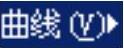
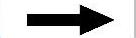
 命令,系统弹出“曲线长度”对话框;选取投影曲线2为编辑对象;在
命令,系统弹出“曲线长度”对话框;选取投影曲线2为编辑对象;在 区域的
区域的 下拉列表中选择
下拉列表中选择 选项,在
选项,在 区域的
区域的 文本框中输入30;单击
文本框中输入30;单击 按钮,完成编辑曲线7的操作,如图9.4.47所示。
按钮,完成编辑曲线7的操作,如图9.4.47所示。
Step11.创建直线2。选择下拉菜单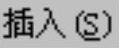
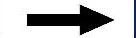
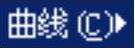
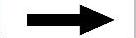
 命令,系统弹出“直线”对话框。绘制图9.4.48所示的直线2。
命令,系统弹出“直线”对话框。绘制图9.4.48所示的直线2。
Step12.创建直线3。选择下拉菜单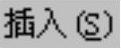
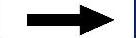

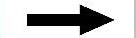
 命令,系统弹出“直线”对话框。绘制图9.4.49所示的直线3。
命令,系统弹出“直线”对话框。绘制图9.4.49所示的直线3。
Step13.创建直线4。选择下拉菜单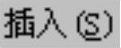
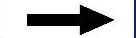
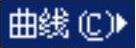
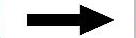
 命令,系统弹出“直线”对话框。绘制图9.4.50所示的直线4。
命令,系统弹出“直线”对话框。绘制图9.4.50所示的直线4。
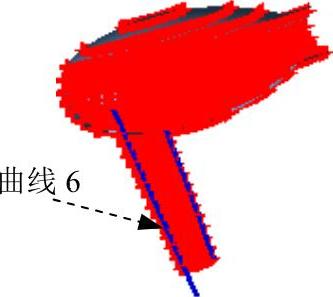
图9.4.46 编辑曲线6
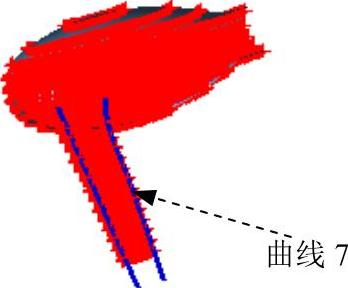
图9.4.47 编辑曲线7
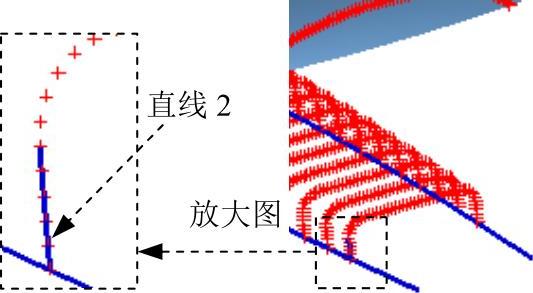
图9.4.48 绘制直线2
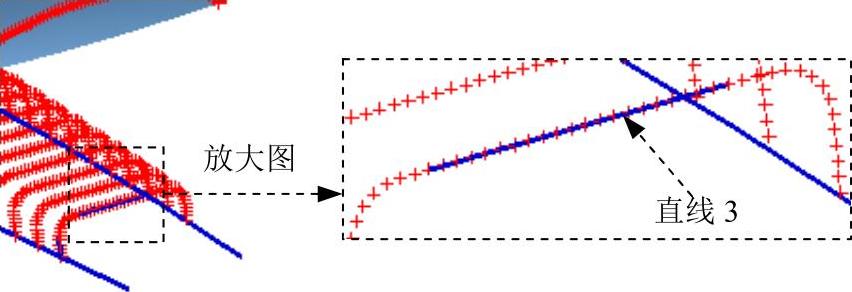
图9.4.49 绘制直线3
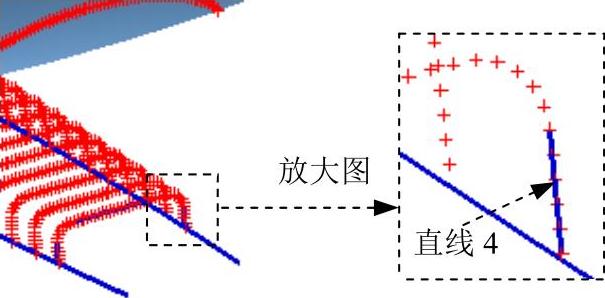
图9.4.50 绘制直线4
Step14.编辑直线2。选择下拉菜单
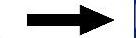
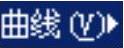
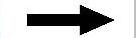
 命令,系统弹出“曲线长度”对话框;选取直线2为编辑对象;在
命令,系统弹出“曲线长度”对话框;选取直线2为编辑对象;在 区域的
区域的 下拉列表中选择
下拉列表中选择 选项,在
选项,在 区域
区域 的文本框中输入10;单击
的文本框中输入10;单击 按钮,完成编辑直线2的操作,如图9.4.51所示。
按钮,完成编辑直线2的操作,如图9.4.51所示。
Step15.编辑直线3。选择下拉菜单
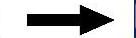
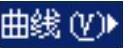
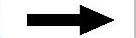
 命令,系统弹出“曲线长度”对话框;选取直线3为编辑对象;在
命令,系统弹出“曲线长度”对话框;选取直线3为编辑对象;在 区域的
区域的 下拉列表中选择
下拉列表中选择 选项,在
选项,在 区域的
区域的 文本框中输入10;单击
文本框中输入10;单击 按钮,完成编辑直线3的操作,如图9.4.52所示。
按钮,完成编辑直线3的操作,如图9.4.52所示。
Step16.编辑直线4。选择下拉菜单
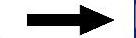
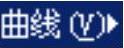
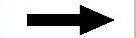
 命令,系统弹出“曲线长度”对话框;选取直线4为编辑对象;在
命令,系统弹出“曲线长度”对话框;选取直线4为编辑对象;在 区域的
区域的 下拉列表中选择
下拉列表中选择 选项,在
选项,在 区域的
区域的 文本框中输入10;单击
文本框中输入10;单击 按钮,完成编辑直线4的操作,如图9.4.53所示。
按钮,完成编辑直线4的操作,如图9.4.53所示。
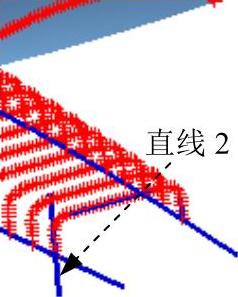
图9.4.51 编辑直线2
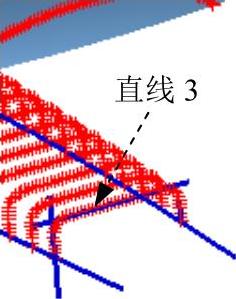
图9.4.52 编辑直线3

图9.4.53 编辑直线4
Step17.创建圆弧1。
(1)选择命令。选择下拉菜单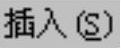
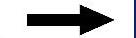

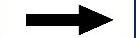
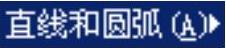
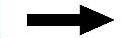
 命令,系统弹出“圆弧(相切-相切-半径)”对话框。
命令,系统弹出“圆弧(相切-相切-半径)”对话框。
(2)选取直线2和直线3为相切曲线,在动态文本框中输入4。
(3)单击鼠标中键完成圆弧1的创建,并关闭系统重新弹出的“圆弧(相切-相切-半径)”对话框,完成后如图9.4.54所示。
Step18.创建圆弧2。选择下拉菜单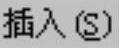
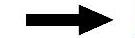
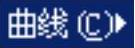
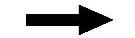
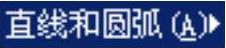
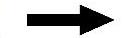
 命令,系统弹出“圆弧(相切-相切-半径)”对话框;选取直线3和直线4为相切曲线;在动态文本框中输入4;单击鼠标中键完成圆弧2的创建,并关闭系统重新弹出的“圆弧(相切-相切-半径)”对话框,完成后如图9.4.55所示。
命令,系统弹出“圆弧(相切-相切-半径)”对话框;选取直线3和直线4为相切曲线;在动态文本框中输入4;单击鼠标中键完成圆弧2的创建,并关闭系统重新弹出的“圆弧(相切-相切-半径)”对话框,完成后如图9.4.55所示。

图9.4.54 创建圆弧1
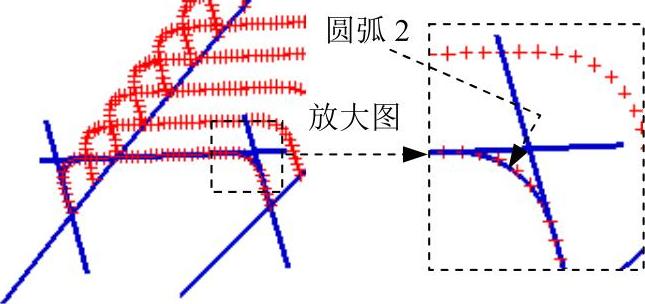
图9.4.55 创建圆弧2
Step19.修剪曲线6。选择下拉菜单
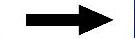
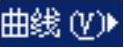
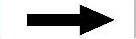
 命令,系统弹出“修剪曲线”对话框;选取直线2为修剪曲线;选取圆弧1为边界对象1;单击
命令,系统弹出“修剪曲线”对话框;选取直线2为修剪曲线;选取圆弧1为边界对象1;单击 按钮,完成修剪曲线6的操作,如图9.4.56所示。
按钮,完成修剪曲线6的操作,如图9.4.56所示。
Step20.修剪曲线7。选择下拉菜单
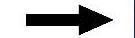
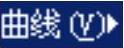
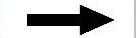
 命令,系统弹出“修剪曲线”对话框;选取直线3为修剪曲线;选取圆弧1为边界对象1;单击
命令,系统弹出“修剪曲线”对话框;选取直线3为修剪曲线;选取圆弧1为边界对象1;单击 按钮,完成修剪曲线7的操作,如图9.4.57所示。
按钮,完成修剪曲线7的操作,如图9.4.57所示。
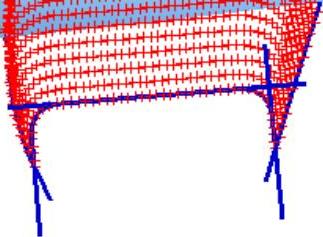
图9.4.56 修剪曲线6
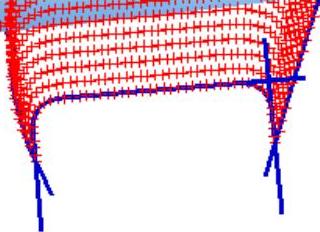
图9.4.57 修剪曲线7
Step21.修剪曲线8。选择下拉菜单
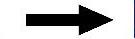
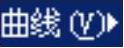
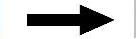
 命令,系统弹出“修剪曲线”对话框;选取直线3为修剪曲线;选取圆弧2为边界对象1;单击
命令,系统弹出“修剪曲线”对话框;选取直线3为修剪曲线;选取圆弧2为边界对象1;单击 按钮,完成修剪曲线8的操作,如图9.4.58所示。
按钮,完成修剪曲线8的操作,如图9.4.58所示。
Step22.修剪曲线9。选择下拉菜单
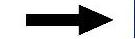
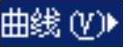
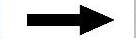
 命令,系统弹出“修剪曲线”对话框;选取直线4为修剪曲线;选取圆弧2为边界对象1;单击
命令,系统弹出“修剪曲线”对话框;选取直线4为修剪曲线;选取圆弧2为边界对象1;单击 按钮,完成修剪曲线9的操作,如图9.4.59所示。
按钮,完成修剪曲线9的操作,如图9.4.59所示。
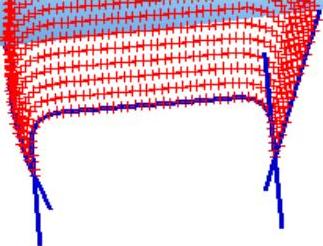
图9.4.58 修剪曲线8
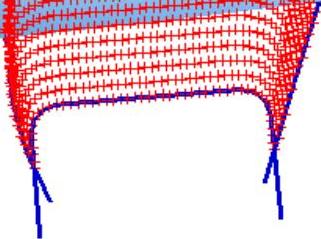
图9.4.59 修剪曲线9
Step23.创建直线5。选择下拉菜单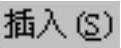
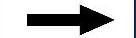
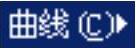
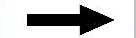
 命令,系统弹出“直线”对话框。绘制图9.4.60所示的直线5。
命令,系统弹出“直线”对话框。绘制图9.4.60所示的直线5。
Step24.创建直线6。选择下拉菜单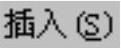
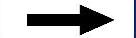
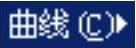
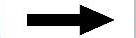
 命令,系统弹出“直线”对话框。绘制图9.4.61所示的直线6。
命令,系统弹出“直线”对话框。绘制图9.4.61所示的直线6。
Step25.创建直线7。选择下拉菜单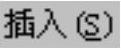

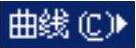
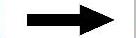
 命令,系统弹出“直线”对话框。绘制图9.4.62所示的直线7。
命令,系统弹出“直线”对话框。绘制图9.4.62所示的直线7。
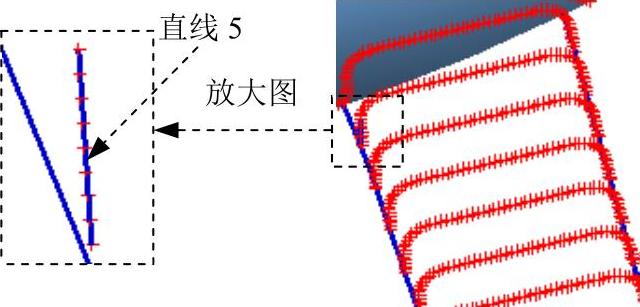
图9.4.60 绘制直线5
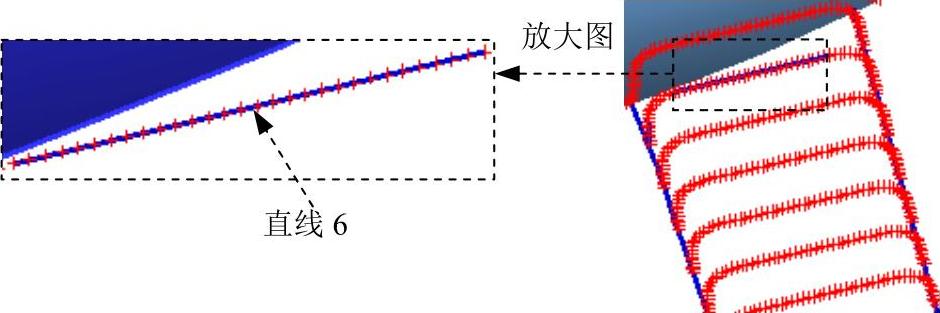
图9.4.61 绘制直线6
Step26.编辑直线5。选择下拉菜单
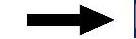
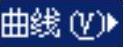
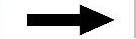
 命令,系统弹出“曲线长度”对话框;选取编辑曲线。选取直线5为编辑对象;在
命令,系统弹出“曲线长度”对话框;选取编辑曲线。选取直线5为编辑对象;在 区域的
区域的 下拉列表中选择
下拉列表中选择 选项,在
选项,在 区域的
区域的 文本框中输入10;单击
文本框中输入10;单击 按钮,完成编辑曲线5的操作,如图9.4.63所示。
按钮,完成编辑曲线5的操作,如图9.4.63所示。
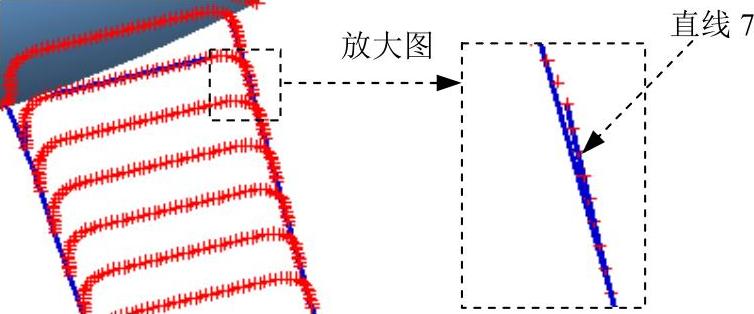
图9.4.62 绘制直线7
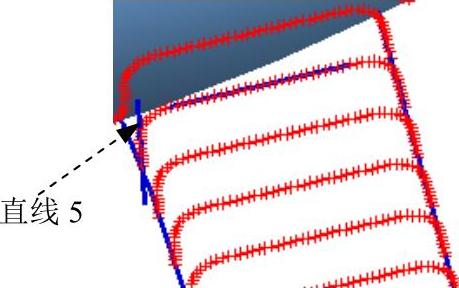
图9.4.63 编辑直线5
Step27.编辑直线6。选择下拉菜单
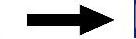
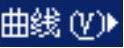
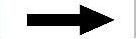
 命令,系统弹出“曲线长度”对话框;选取直线6为编辑对象;在
命令,系统弹出“曲线长度”对话框;选取直线6为编辑对象;在 区域的
区域的 下拉列表中选择
下拉列表中选择 选项,在
选项,在 区域的
区域的 文本框中输入10;单击
文本框中输入10;单击 按钮,完成编辑曲线6的操作,如图9.4.64所示。
按钮,完成编辑曲线6的操作,如图9.4.64所示。
Step28.编辑直线7。选择下拉菜单
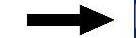
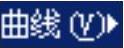
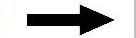
 命令,系统弹出“曲线长度”对话框;选取直线7为编辑对象;在
命令,系统弹出“曲线长度”对话框;选取直线7为编辑对象;在 区域的
区域的 下拉列表中选择
下拉列表中选择 选项,在
选项,在 区域的
区域的 文本框中输入10;单击
文本框中输入10;单击 按钮,完成编辑曲线7的操作,如图9.4.65所示。
按钮,完成编辑曲线7的操作,如图9.4.65所示。
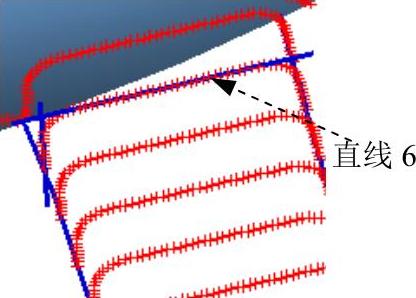
图9.4.64 编辑直线6
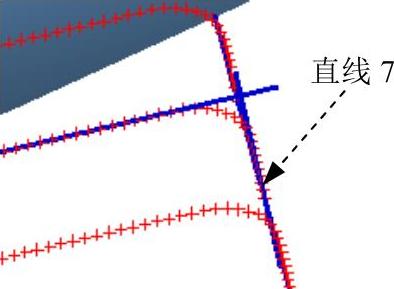
图9.4.65 编辑直线7
Step29.创建圆弧3。选择下拉菜单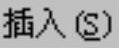
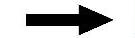
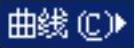
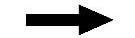

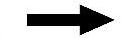
 命令,系统弹出“圆弧(相切-相切-半径)”对话框;选取直线5和直线6为相切曲线;在动态文本框中输入6;单击鼠标中键完成圆弧3的创建,并关闭系统重新弹出的“圆弧(相切-相切-半径)”对话框,完成后如图9.4.66所示。
命令,系统弹出“圆弧(相切-相切-半径)”对话框;选取直线5和直线6为相切曲线;在动态文本框中输入6;单击鼠标中键完成圆弧3的创建,并关闭系统重新弹出的“圆弧(相切-相切-半径)”对话框,完成后如图9.4.66所示。
Step30.创建圆弧4。选择下拉菜单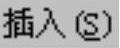
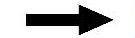
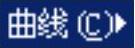
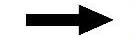

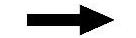
 命令,系统弹出“圆弧(相切-相切-半径)”对话框;选取直线6和直线7为相切曲线;在动态文本框中输入6;单击鼠标中键完成圆弧4的创建,并关闭系统重新弹出的“圆弧(相切-相切-半径)”对话框,完成后如图9.4.67所示。
命令,系统弹出“圆弧(相切-相切-半径)”对话框;选取直线6和直线7为相切曲线;在动态文本框中输入6;单击鼠标中键完成圆弧4的创建,并关闭系统重新弹出的“圆弧(相切-相切-半径)”对话框,完成后如图9.4.67所示。
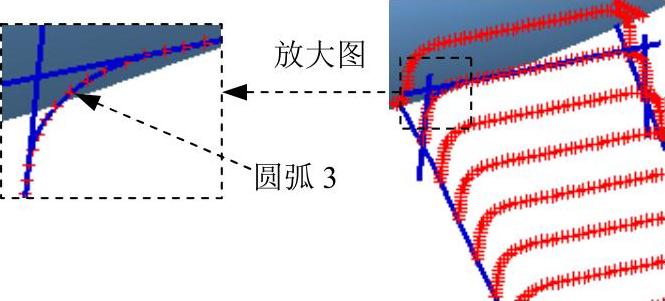
图9.4.66 创建圆弧3
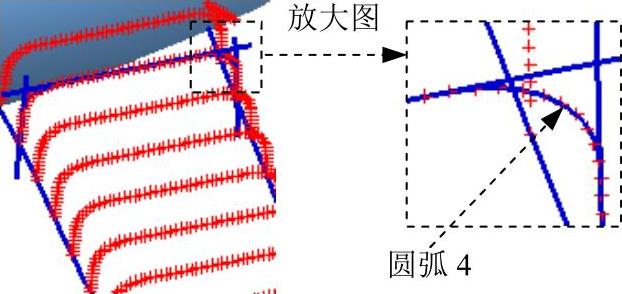
图9.4.67 创建圆弧4
Step31.修剪曲线10。选择下拉菜单
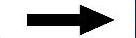
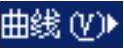
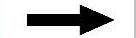
 命令,系统弹出“修剪曲线”对话框;选取直线5为修剪曲线;选取圆弧3为边界对象1;单击
命令,系统弹出“修剪曲线”对话框;选取直线5为修剪曲线;选取圆弧3为边界对象1;单击 按钮,完成修剪曲线10的操作,如图9.4.68所示。
按钮,完成修剪曲线10的操作,如图9.4.68所示。
Step32.修剪曲线11。选择下拉菜单
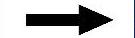
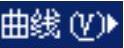
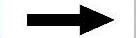
 命令,系统弹出“修剪曲线”对话框;选取直线6为修剪曲线;选取圆弧3为边界对象1;单击
命令,系统弹出“修剪曲线”对话框;选取直线6为修剪曲线;选取圆弧3为边界对象1;单击 按钮,完成修剪曲线11的操作,如图9.4.69所示。
按钮,完成修剪曲线11的操作,如图9.4.69所示。
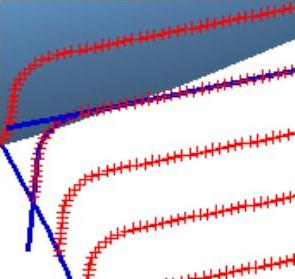
图9.4.68 修剪曲线10
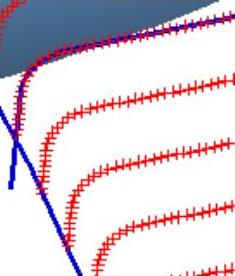
图9.4.69 修剪曲线11
Step33.修剪曲线12。选择下拉菜单
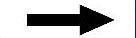
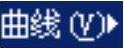
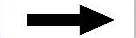
 命令,系统弹出“修剪曲线”对话框;选取直线6为修剪曲线;选取圆弧4为边界对象1;单击
命令,系统弹出“修剪曲线”对话框;选取直线6为修剪曲线;选取圆弧4为边界对象1;单击 按钮,完成修剪曲线12的操作,如图9.4.70所示。
按钮,完成修剪曲线12的操作,如图9.4.70所示。
Step34.修剪曲线13。选择下拉菜单
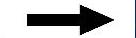
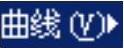
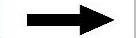
 命令,系统弹出“修剪曲线”对话框;选取直线7为修剪曲线;选取圆弧4为边界对象1;单击
命令,系统弹出“修剪曲线”对话框;选取直线7为修剪曲线;选取圆弧4为边界对象1;单击 按钮,完成修剪曲线13的操作,如图9.4.71所示。
按钮,完成修剪曲线13的操作,如图9.4.71所示。
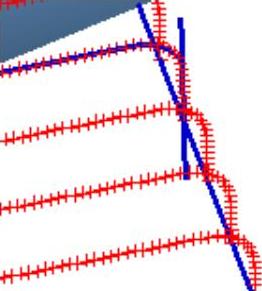
图9.4.70 修剪曲线12
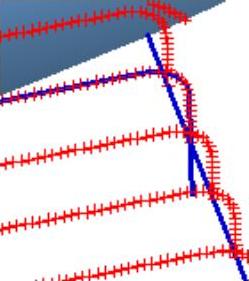
图9.4.71 修剪曲线13
Step35.设置图层。选择下拉菜单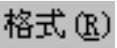
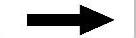
 命令,系统弹出“设置图层”对话框。设置
命令,系统弹出“设置图层”对话框。设置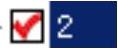 图层为不可见。
图层为不可见。
Step36.创建扫掠曲面1。选择下拉菜单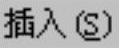
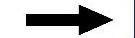

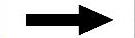
 命令,系统弹出“扫掠”对话框;选取图9.4.72所示的曲线1和曲线3为截面曲线,并分别单击中键确认,再单击中键确定;选取曲线2和曲线4为引导曲线,并分别单击中键确认;单击
命令,系统弹出“扫掠”对话框;选取图9.4.72所示的曲线1和曲线3为截面曲线,并分别单击中键确认,再单击中键确定;选取曲线2和曲线4为引导曲线,并分别单击中键确认;单击 按钮,完成扫掠曲面1的创建,如图9.4.73所示。
按钮,完成扫掠曲面1的创建,如图9.4.73所示。
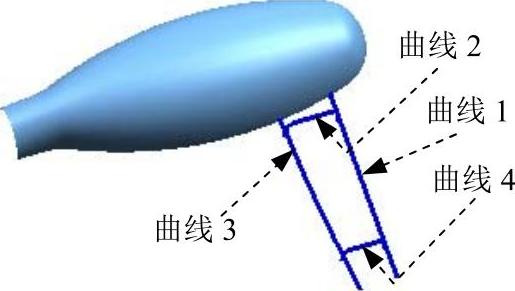
图9.4.72 定义截面曲线和引导曲线
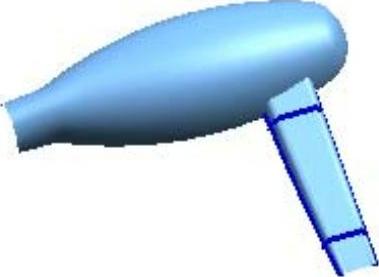
图9.4.73 扫掠曲面1
Step37.移动图层。选择下拉菜单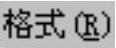
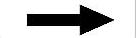
 命令,系统弹出“类选择”对话框;选取缝合曲面2和扫掠曲面1为移动对象。在“类选择”对话框中单击
命令,系统弹出“类选择”对话框;选取缝合曲面2和扫掠曲面1为移动对象。在“类选择”对话框中单击 按钮,系统弹出“移动图层”对话框;在
按钮,系统弹出“移动图层”对话框;在 的文本框中输入5;单击
的文本框中输入5;单击 按钮,完成移动图层的操作。
按钮,完成移动图层的操作。
Stage3.创建细节特征1
Step1.设置图层。选择下拉菜单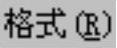
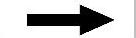
 命令,系统弹出“设置图层”对话框。设置图层
命令,系统弹出“设置图层”对话框。设置图层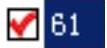 为可选。
为可选。
Step2.创建相交曲线1。
(1)选择下拉菜单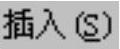
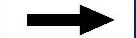

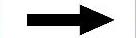
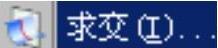 命令,系统弹出“相交曲线”对话框。
命令,系统弹出“相交曲线”对话框。
(2)选取XY基准平面为第一组对象,选取缝合曲面2为第二组对象。
(3)在“相交曲线”对话框中单击 按钮,完成相交曲线1的创建。
按钮,完成相交曲线1的创建。
Step3.设置图层。选择下拉菜单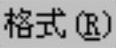
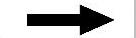
 命令,系统弹出“设置图层”对话框。设置
命令,系统弹出“设置图层”对话框。设置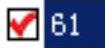 图层和
图层和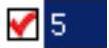 图层为不可见,设置
图层为不可见,设置
 图层为可选。
图层为可选。
Step4.创建样条曲线8。选择下拉菜单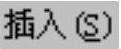
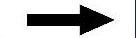

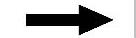
 命令,系统弹出“样条”对话框(一);单击
命令,系统弹出“样条”对话框(一);单击 按钮,系统弹出“通过点生成样条”对话框;单击
按钮,系统弹出“通过点生成样条”对话框;单击 按钮,系统弹出“样条”对话框(二);单击
按钮,系统弹出“样条”对话框(二);单击 按钮,系统弹出“指定点”对话框;选取图9.4.74所示位置的点集;选取图9.4.75所示的点集所组成圆弧的端点,点1和点2分别为样条的起点和终点。系统重新弹出“通过点生成样条”对话框;单击
按钮,系统弹出“指定点”对话框;选取图9.4.74所示位置的点集;选取图9.4.75所示的点集所组成圆弧的端点,点1和点2分别为样条的起点和终点。系统重新弹出“通过点生成样条”对话框;单击 按钮,完成样条曲线8的创建,并关闭弹出的“通过点生成样条”对话框。
按钮,完成样条曲线8的创建,并关闭弹出的“通过点生成样条”对话框。
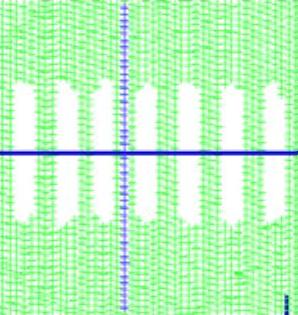
图9.4.74 定义矩形
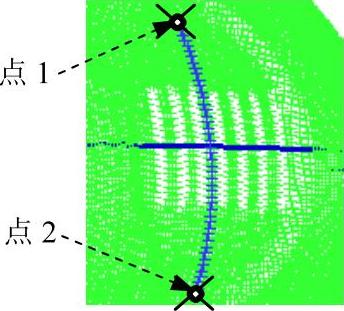
图9.4.75 定义样条起点和终点
Step5.设置图层。选择下拉菜单
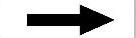
 命令,系统弹出“设置图层”对话框。设置
命令,系统弹出“设置图层”对话框。设置 图层为不可见,设置
图层为不可见,设置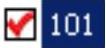 图层为可选。
图层为可选。
Step6.创建点集8。选择下拉菜单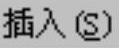
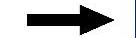
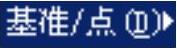
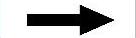
 命令,系统弹出“点集”对话框;在
命令,系统弹出“点集”对话框;在 区域的下拉列表中选择
区域的下拉列表中选择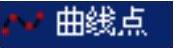 选项,在
选项,在 的文本框中输入5,并选取样条曲线8,单击
的文本框中输入5,并选取样条曲线8,单击 按钮,完成点集8的创建,并关闭重新弹出的“点集”对话框(隐藏样条曲线8)。
按钮,完成点集8的创建,并关闭重新弹出的“点集”对话框(隐藏样条曲线8)。
Step7.创建艺术样条10。选择下拉菜单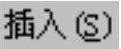
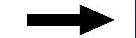
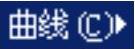
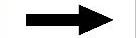
 命令,系统弹出“艺术样条”对话框;取消选中
命令,系统弹出“艺术样条”对话框;取消选中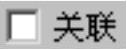 复选框;从一端点依次选取点集8的点,单击
复选框;从一端点依次选取点集8的点,单击 按钮,完成艺术样条10的创建。
按钮,完成艺术样条10的创建。
Step8.编辑曲线8。选择下拉菜单
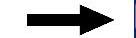
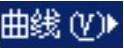
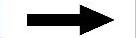
 命令,系统弹出“曲线长度”对话框;选取艺术样条10为编辑对象;在
命令,系统弹出“曲线长度”对话框;选取艺术样条10为编辑对象;在 区域的
区域的 下拉列表中选择
下拉列表中选择 选项,在
选项,在 区域
区域 的文本框中输入15;单击
的文本框中输入15;单击 按钮,完成编辑曲线8的操作。
按钮,完成编辑曲线8的操作。
Step9.修剪曲线14。选择下拉菜单
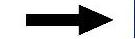
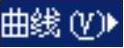
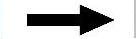
 命令,系统弹出“修剪曲线”对话框;选取相交曲线1为修剪曲线;选取图9.4.76所示的曲线为边界对象1;单击
命令,系统弹出“修剪曲线”对话框;选取相交曲线1为修剪曲线;选取图9.4.76所示的曲线为边界对象1;单击 按钮,完成修剪曲线14的操作,如图9.4.77所示。
按钮,完成修剪曲线14的操作,如图9.4.77所示。
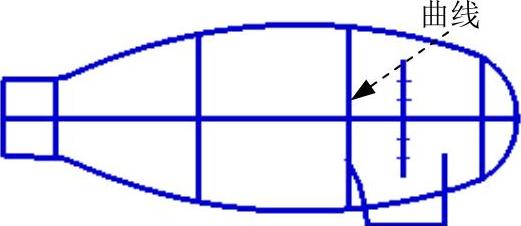
图9.4.76 定义边界对象
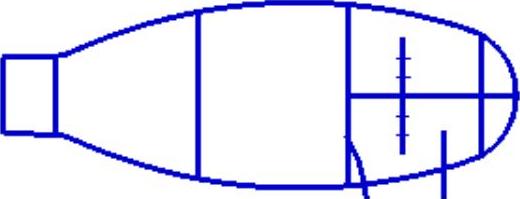
图9.4.77 修剪曲线14
Step10.删除曲线。删除图9.4.78所示的曲线,删除后如图9.4.79所示。
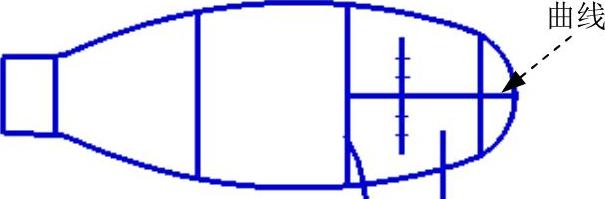
图9.4.78 定义删除曲面
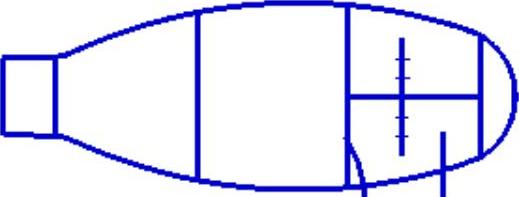
图9.4.79 删除曲线后
Step11.创建曲面5。选择下拉菜单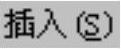
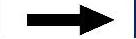

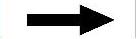
 命令,系统弹出“艺术曲面”对话框;选取图9.4.80所示的曲线1为截面曲线,并单击中键确认,再单击中键确定;选取曲线2为引导曲线;单击
命令,系统弹出“艺术曲面”对话框;选取图9.4.80所示的曲线1为截面曲线,并单击中键确认,再单击中键确定;选取曲线2为引导曲线;单击 按钮,完成曲面5的创建,如图9.4.81所示。
按钮,完成曲面5的创建,如图9.4.81所示。
说明:在 区域第一截面线串和第一引导线串的下拉列表中选择的是
区域第一截面线串和第一引导线串的下拉列表中选择的是 选项。
选项。
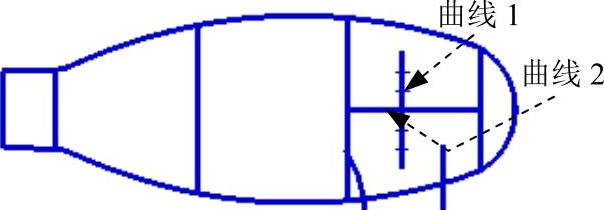
图9.4.80 定义截面曲线和引导曲线
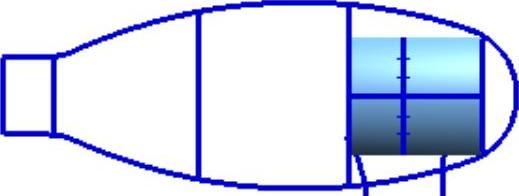
图9.4.81 创建曲面5
Step12.移动图层。选择下拉菜单
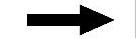
 命令,系统弹出“类选择”对话框;选取曲面5为移动对象。在“类选择”对话框中单击
命令,系统弹出“类选择”对话框;选取曲面5为移动对象。在“类选择”对话框中单击 按钮,系统弹出“移动图层”对话框;在
按钮,系统弹出“移动图层”对话框;在 的文本框中输入5。
的文本框中输入5。
Step13.设置图层。选择下拉菜单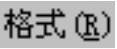
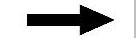
 命令,系统弹出“设置图层”对话框。设置
命令,系统弹出“设置图层”对话框。设置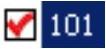 图层为不可见,设置
图层为不可见,设置 图层为可选。
图层为可选。
Step14.创建圆弧5。选择下拉菜单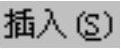
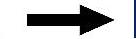
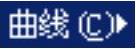
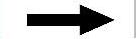
 命令,系统弹出“圆弧/圆”对话框;在
命令,系统弹出“圆弧/圆”对话框;在 区域下拉列表中选择
区域下拉列表中选择 选项,在图9.4.82所示的呈圆弧状分布的点云上,选取三点;在
选项,在图9.4.82所示的呈圆弧状分布的点云上,选取三点;在 区域选中
区域选中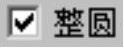 复选项;在“圆弧/圆”对话框中单击
复选项;在“圆弧/圆”对话框中单击 按钮,完成圆弧1的创建,如图9.4.83所示。
按钮,完成圆弧1的创建,如图9.4.83所示。
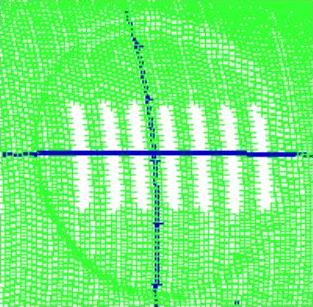
图9.4.82 点云
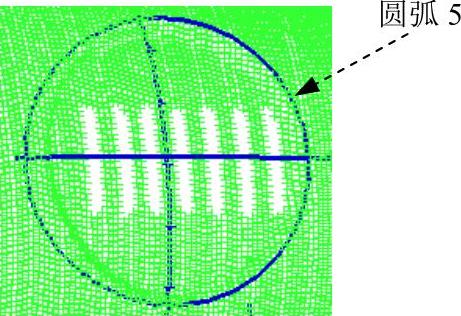
图9.4.83 创建圆弧5
Step15.设置图层。选择下拉菜单
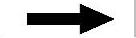
 命令,系统弹出“设置图层”对话框。设置
命令,系统弹出“设置图层”对话框。设置 图层为不可见,设置
图层为不可见,设置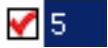 图层为可选。
图层为可选。
Step16.创建投影曲线5。选择下拉菜单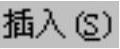
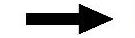

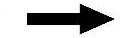
 命令,系统弹出“投影曲线”对话框;选取圆弧1为投影曲线,选取图9.4.84所示的曲面为投影对象;在
命令,系统弹出“投影曲线”对话框;选取圆弧1为投影曲线,选取图9.4.84所示的曲面为投影对象;在 区域
区域 的下拉列表中选择
的下拉列表中选择 选项;单击
选项;单击 按钮,完成投影曲线5的创建(隐藏圆弧1)。
按钮,完成投影曲线5的创建(隐藏圆弧1)。
Step17.偏置曲线1。选择下拉菜单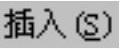
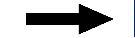


 命令,系统弹出“面中的偏置曲线”对话框;选取投影曲线4为偏置曲线,选取图9.4.84所示的面为约束面;在
命令,系统弹出“面中的偏置曲线”对话框;选取投影曲线4为偏置曲线,选取图9.4.84所示的面为约束面;在 区域
区域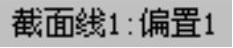 的文本框中输入5;调整偏置方向向内部偏置,偏置后如图9.4.85所示;在“面中的偏置曲线”对话框中单击
的文本框中输入5;调整偏置方向向内部偏置,偏置后如图9.4.85所示;在“面中的偏置曲线”对话框中单击 按钮,完成偏置曲线1的创建。
按钮,完成偏置曲线1的创建。
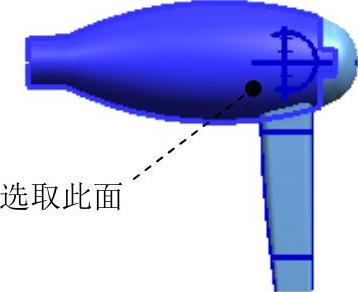
图9.4.84 选取投影对象
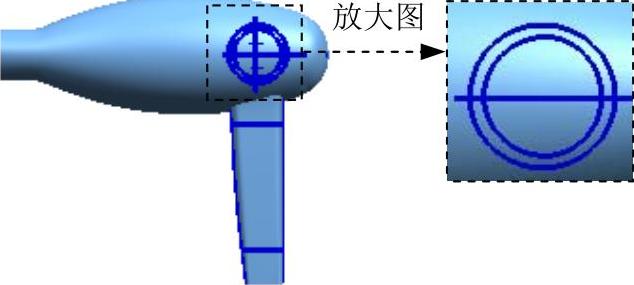
图9.4.85 偏置曲线1
Step18.修剪片体1。选择下拉菜单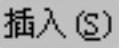
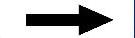

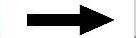
 命令,系统弹出“修剪片体”对话框;选取图9.4.86所示的曲面为目标体,并单击中键确认;选取投影曲线4为边界对象;在
命令,系统弹出“修剪片体”对话框;选取图9.4.86所示的曲面为目标体,并单击中键确认;选取投影曲线4为边界对象;在 区域选择
区域选择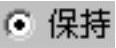 单选项;单击
单选项;单击 按钮,完成修剪片体1的创建,如图9.4.87所示。
按钮,完成修剪片体1的创建,如图9.4.87所示。
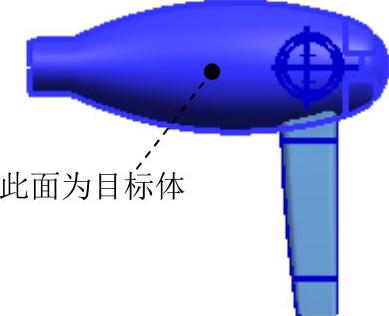
图9.4.86 选取目标片体
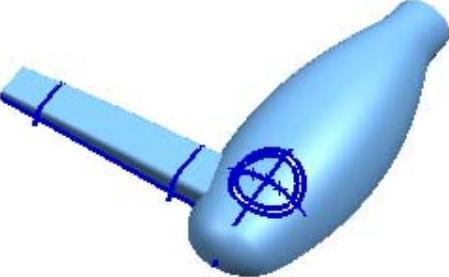
图9.4.87 修剪片体1
Step19.修剪片体2。选择下拉菜单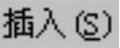


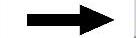
 命令,系统弹出“修剪片体”对话框;选取曲面5为目标体,并单击中键确认;选取偏置曲线1为边界对象;在
命令,系统弹出“修剪片体”对话框;选取曲面5为目标体,并单击中键确认;选取偏置曲线1为边界对象;在 区域选择
区域选择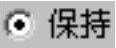 单选项;单击
单选项;单击 按钮,完成修剪片体2的创建,如图9.4.88所示。
按钮,完成修剪片体2的创建,如图9.4.88所示。
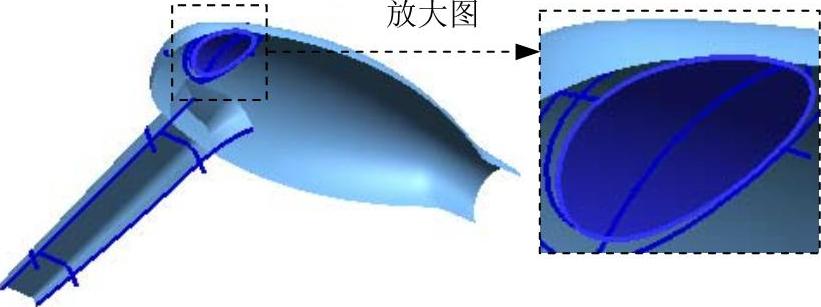
图9.4.88 修剪片体2
Step20.移动图层。选择下拉菜单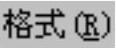
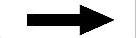
 命令,系统弹出“类选择”对话框;选取所有曲线为移动对象。在“类选择”对话框中单击
命令,系统弹出“类选择”对话框;选取所有曲线为移动对象。在“类选择”对话框中单击 按钮,系统弹出“移动图层”对话框;在
按钮,系统弹出“移动图层”对话框;在 文本框中输入101。
文本框中输入101。
Step21.移动图层。选择下拉菜单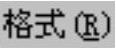
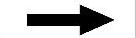
 命令,系统弹出“类选择”对话框;选取所有点为移动对象。在“类选择”对话框中单击
命令,系统弹出“类选择”对话框;选取所有点为移动对象。在“类选择”对话框中单击 按钮,系统弹出“移动图层”对话框;在
按钮,系统弹出“移动图层”对话框;在 文本框中输入120。
文本框中输入120。
Step22.创建曲面6。选择下拉菜单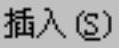
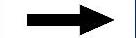

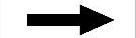
 命令,系统弹出“通过曲线组”对话框;依次选取图9.4.89所示的曲线1和曲线2为截面曲线,并分别单击中键确认;在
命令,系统弹出“通过曲线组”对话框;依次选取图9.4.89所示的曲线1和曲线2为截面曲线,并分别单击中键确认;在 区域的
区域的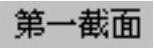 下拉列表中选择
下拉列表中选择 选项,选取图9.4.90所示的曲面1为相切平面;在
选项,选取图9.4.90所示的曲面1为相切平面;在 下拉列表中选择
下拉列表中选择 选项,选取图9.4.90所示的曲面2为相切平面;单击
选项,选取图9.4.90所示的曲面2为相切平面;单击 按钮,完成曲面6的创建,如图9.4.91所示。
按钮,完成曲面6的创建,如图9.4.91所示。
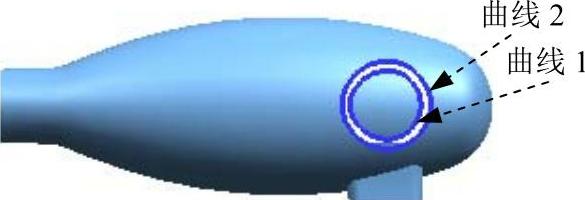
图9.4.89 定义截面曲线
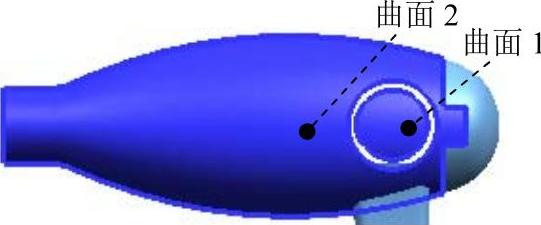
图9.4.90 定义相切平面
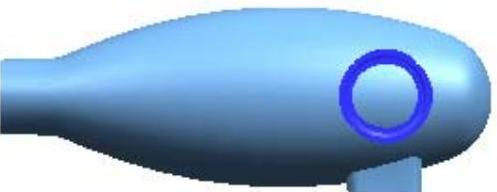
图9.4.91 创建曲面6
Step23.缝合曲面3。选择下拉菜单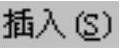
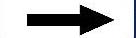
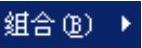
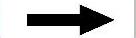
 命令,系统弹出“缝合”对话框;选取缝合曲面3为目标体,曲面6和修剪片体1为刀具体;单击
命令,系统弹出“缝合”对话框;选取缝合曲面3为目标体,曲面6和修剪片体1为刀具体;单击 按钮,完成缝合曲面3的操作。
按钮,完成缝合曲面3的操作。
Stage4.创建细节特征2
Step1.设置图层。选择下拉菜单
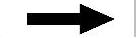
 命令,系统弹出“设置图层”对话框。设置
命令,系统弹出“设置图层”对话框。设置 图层为可选。
图层为可选。
Step2.创建直线8。选择下拉菜单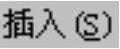
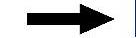
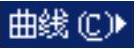
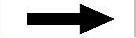
 命令,系统弹出“直线”对话框,绘制图9.4.92所示的直线8。
命令,系统弹出“直线”对话框,绘制图9.4.92所示的直线8。
Step3.创建圆弧6。选择下拉菜单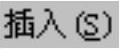
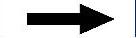

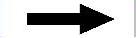
 命令,系统弹出“圆弧/圆”对话框;在
命令,系统弹出“圆弧/圆”对话框;在 区域下拉列表中选择
区域下拉列表中选择 选项,绘制图9.4.93所示的圆弧6;在
选项,绘制图9.4.93所示的圆弧6;在 区域选中
区域选中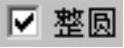 复选框;单击
复选框;单击 按钮,完成圆弧6的创建。
按钮,完成圆弧6的创建。
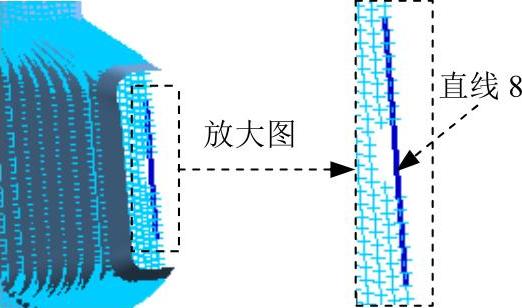
图9.4.92 直线8
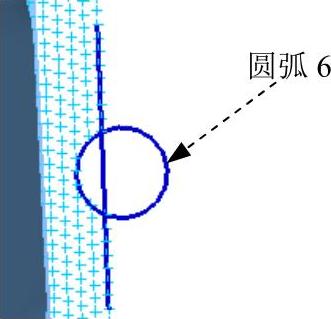
图9.4.93 创建圆弧6
Step4.设置图层。选择下拉菜单
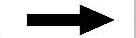
 命令,系统弹出“设置图层”对话框。设置
命令,系统弹出“设置图层”对话框。设置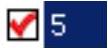 图层为不可见,设置
图层为不可见,设置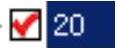 图层为可选。
图层为可选。
Step5.编辑直线8。选择下拉菜单

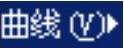
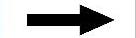
 命令,系统弹出“曲线长度”对话框;选择编辑曲线。选取直线8为编辑对象;在
命令,系统弹出“曲线长度”对话框;选择编辑曲线。选取直线8为编辑对象;在 区域
区域 下拉列表中选择
下拉列表中选择 选项,在
选项,在 区域的
区域的 文本框中输入15;单击
文本框中输入15;单击 按钮,完成编辑曲线8的操作。
按钮,完成编辑曲线8的操作。
Step6.创 建投影曲线6。选择下拉菜单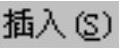
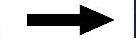

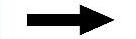
 命令,系统弹出“投影曲线”对话框;选取直线8为投影曲线,选取拉伸平面1为投影对象;在
命令,系统弹出“投影曲线”对话框;选取直线8为投影曲线,选取拉伸平面1为投影对象;在 区域
区域 的下拉列表中选择
的下拉列表中选择 选项,在
选项,在 下拉列表中选择
下拉列表中选择 选项;单击
选项;单击 按钮,完成投影曲线6的创建,如图9.4.94所示(隐藏直线8)。
按钮,完成投影曲线6的创建,如图9.4.94所示(隐藏直线8)。
Step7.创建拉伸平面2。选择下拉菜单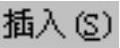
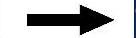

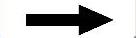
 命令,系统弹出“拉伸”对话框;选取投影曲线6为截面曲线;在
命令,系统弹出“拉伸”对话框;选取投影曲线6为截面曲线;在 区域
区域 的下拉列表中选择
的下拉列表中选择 选项;在
选项;在 区域
区域 的下拉列表中选择
的下拉列表中选择 选项,并在其下的
选项,并在其下的 文本框中输入﹣10;在
文本框中输入﹣10;在 的下拉列表中选择
的下拉列表中选择 选项,并在其下的
选项,并在其下的 文本框中输入20;在
文本框中输入20;在 区域
区域 的下拉列表中选择
的下拉列表中选择 选项;单击
选项;单击 按钮,完成拉伸平面2的创建,如图9.4.95所示。
按钮,完成拉伸平面2的创建,如图9.4.95所示。
Step8.创建修剪片体3。选择下拉菜单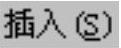
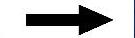

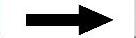
 命令,系统弹出“修剪片体”对话框;选取拉伸平面2(图9.4.95)为目标体,并单击中键确认;选取投影曲线6(图9.4.94)为边界对象;在
命令,系统弹出“修剪片体”对话框;选取拉伸平面2(图9.4.95)为目标体,并单击中键确认;选取投影曲线6(图9.4.94)为边界对象;在 区域选择
区域选择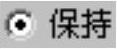 单选项;单击
单选项;单击 按钮,完成修剪片体3的创建,如图9.4.96所示。
按钮,完成修剪片体3的创建,如图9.4.96所示。
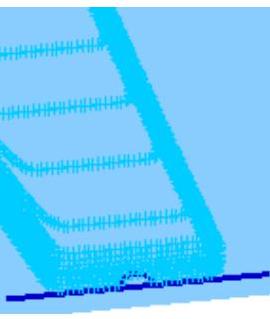
图9.4.94 创建投影曲线6
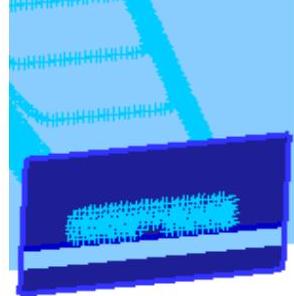
图9.4.95 创建拉伸平面2
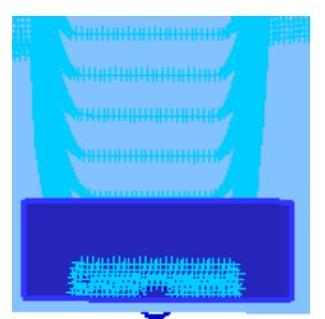
图9.4.96 创建修剪片体3
Step9.设置图层。选择下拉菜单
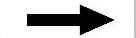
 命令,系统弹出“设置图层”对话框。设置
命令,系统弹出“设置图层”对话框。设置 图层和
图层和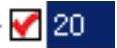 图层为不可见,设置
图层为不可见,设置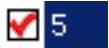 图层为可选。
图层为可选。
Step10.创建修剪片体4。选择下拉菜单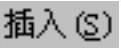
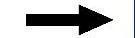


 命令,系统弹出“修剪片体”对话框;选取图9.4.97所示的曲面为目标体,并单击中键确认;选取拉伸平面2为边界对象;在
命令,系统弹出“修剪片体”对话框;选取图9.4.97所示的曲面为目标体,并单击中键确认;选取拉伸平面2为边界对象;在 区域选择
区域选择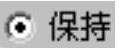 单选项;单击
单选项;单击 按钮,完成修剪片体4的创建,如图9.4.98所示。
按钮,完成修剪片体4的创建,如图9.4.98所示。
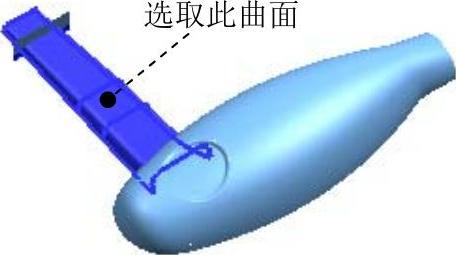
图9.4.97 选取目标片体

图9.4.98 创建修剪片体4
Step11.创建修剪片体5。选择下拉菜单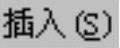
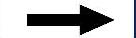

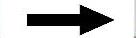
 命令,系统弹出“修剪片体”对话框;选取拉伸平面2为目标体,并单击中键确认;选取图9.4.99所示的曲面为边界对象;在
命令,系统弹出“修剪片体”对话框;选取拉伸平面2为目标体,并单击中键确认;选取图9.4.99所示的曲面为边界对象;在 区域选择
区域选择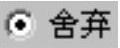 单选项;单击
单选项;单击 按钮,完成修剪片体5的创建,如图9.4.100所示。
按钮,完成修剪片体5的创建,如图9.4.100所示。
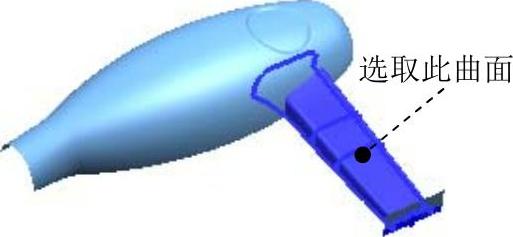
图9.4.99 选取边界对象

图9.4.100 创建修剪片体5
Step12.创建修剪片体6。选择下拉菜单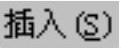
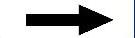

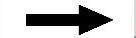
 命令,系统弹出“修剪片体”对话框;选取图9.4.101所示的平面为目标片体,并单击中键确认;选取圆弧6为边界对象;在
命令,系统弹出“修剪片体”对话框;选取图9.4.101所示的平面为目标片体,并单击中键确认;选取圆弧6为边界对象;在 区域选择
区域选择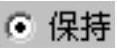 单选项;单击
单选项;单击 按钮,完成修剪片体6的创建,如图9.4.102所示。
按钮,完成修剪片体6的创建,如图9.4.102所示。
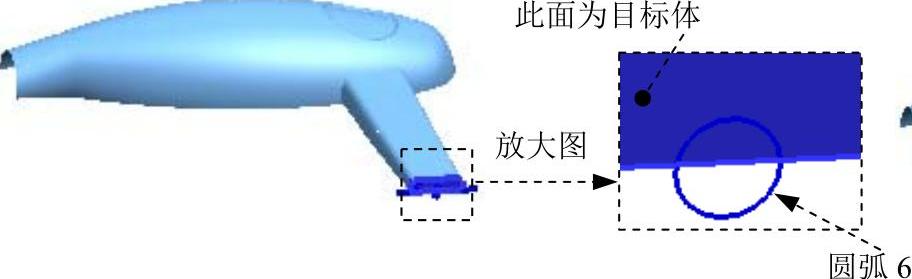
图9.4.101 选取目标片体
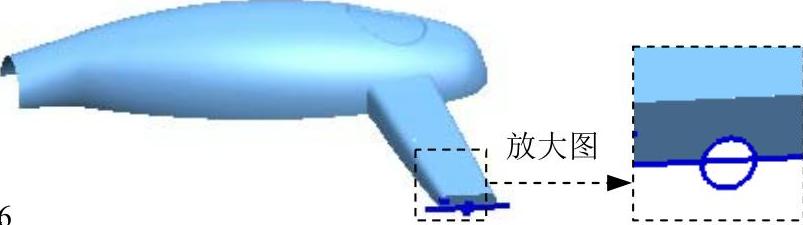
图9.4.102 修剪片体6
Step13.移动图层。选择下拉菜单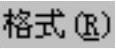
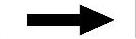
 命令,系统弹出“类选择”对话框;选取所有曲线为移动对象;在“类选择”对话框中单击
命令,系统弹出“类选择”对话框;选取所有曲线为移动对象;在“类选择”对话框中单击 按钮,系统弹出“移动图层”对话框;在
按钮,系统弹出“移动图层”对话框;在 文本框中输入101。
文本框中输入101。
Step14.缝合曲面4。选择下拉菜单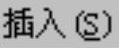
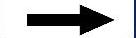
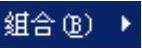
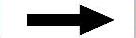
 命令,系统弹出“缝合”对话框;选取图9.4.103所示的片体为目标体和刀具体;单击
命令,系统弹出“缝合”对话框;选取图9.4.103所示的片体为目标体和刀具体;单击 按钮,完成缝合曲面4的操作。
按钮,完成缝合曲面4的操作。
Step15.创建边倒圆特征1。选择下拉菜单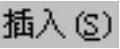
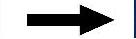

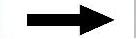
 命令,系统弹出“边倒圆”对话框;在
命令,系统弹出“边倒圆”对话框;在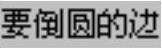 区域的
区域的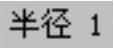 文本框中输入2;选取图9.4.104所示的边为边倒圆参照;单击
文本框中输入2;选取图9.4.104所示的边为边倒圆参照;单击 按钮,完成边倒圆1的创建。
按钮,完成边倒圆1的创建。
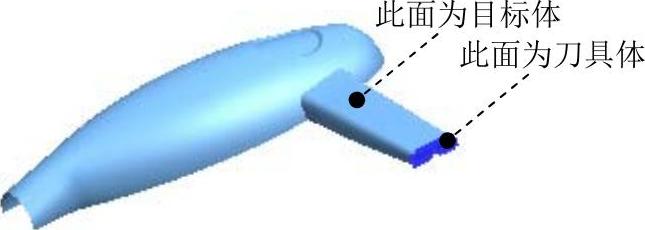
图9.4.103 选取目标体和刀具体
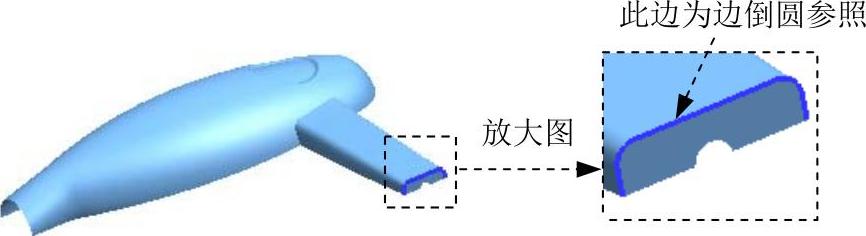
图9.4.104 定义倒圆边参数
Stage5.编辑整体模型
Step1.创建修剪和延伸片体1。选择下拉菜单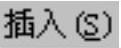
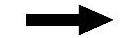

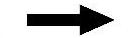
 命令,系统弹出“修剪和延伸”对话框;在
命令,系统弹出“修剪和延伸”对话框;在 下拉列表中选择
下拉列表中选择 ;选取图9.4.105所示的曲面为目标片体,单击中键确定;选取图9.4.105所示的面为刀具片体;单击“反向”按钮
;选取图9.4.105所示的曲面为目标片体,单击中键确定;选取图9.4.105所示的面为刀具片体;单击“反向”按钮 使修剪方向如图9.4.106所示;单击
使修剪方向如图9.4.106所示;单击 按钮,完成修剪和延伸片体1的创建,如图9.4.107所示。
按钮,完成修剪和延伸片体1的创建,如图9.4.107所示。

图9.4.105 选取目标片体和边界对象
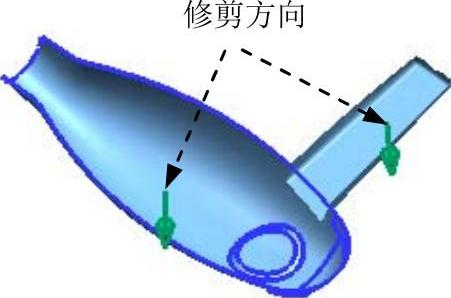
图9.4.106 调整修剪方向
Step2.创建边倒圆特征2。选择下拉菜单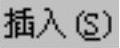
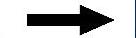

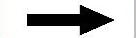
 命令,系统弹出“边倒圆”对话框;在
命令,系统弹出“边倒圆”对话框;在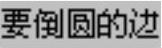 区域的
区域的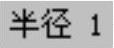 文本框中输入3;选取图9.4.108所示的边为边倒圆参照;单击
文本框中输入3;选取图9.4.108所示的边为边倒圆参照;单击 按钮,完成边倒圆2的创建。
按钮,完成边倒圆2的创建。

图9.4.107 修剪和延伸片体1
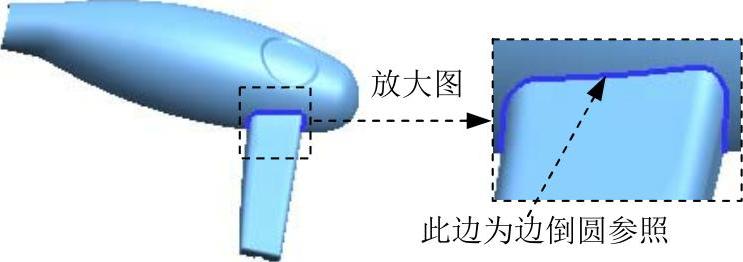
图9.4.108 选取倒圆边参照
Step3.创建加厚特征1。选择下拉菜单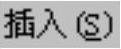
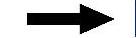

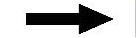
 命令,系统弹出“加厚”对话框;选取图9.4.107所示的修剪和延伸片体1为加厚对象;在
命令,系统弹出“加厚”对话框;选取图9.4.107所示的修剪和延伸片体1为加厚对象;在 区域
区域 的文本框中输入1;单击
的文本框中输入1;单击 按钮,调整加厚方向为Y轴负向;单击
按钮,调整加厚方向为Y轴负向;单击 按钮,完成加厚特征1的创建(隐藏修剪和延伸片体1)。
按钮,完成加厚特征1的创建(隐藏修剪和延伸片体1)。
Step4.设置图层。选择下拉菜单
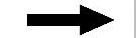
 命令,系统弹出“设置图层”对话框。设置
命令,系统弹出“设置图层”对话框。设置 图层为可选(隐藏实体)。
图层为可选(隐藏实体)。
Step5.创建直线9。选择下拉菜单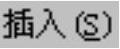
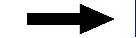

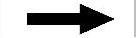
 命令,系统弹出“直线”对话框。绘制图9.4.109所示的直线9。
命令,系统弹出“直线”对话框。绘制图9.4.109所示的直线9。
Step6.创建直线10。选择下拉菜单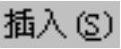
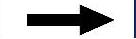
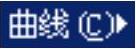
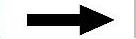
 命令,系统弹出“直线”对话框。绘制图9.4.110所示的直线10。
命令,系统弹出“直线”对话框。绘制图9.4.110所示的直线10。
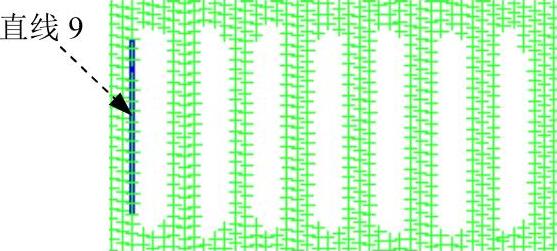
图9.4.109 绘制直线9
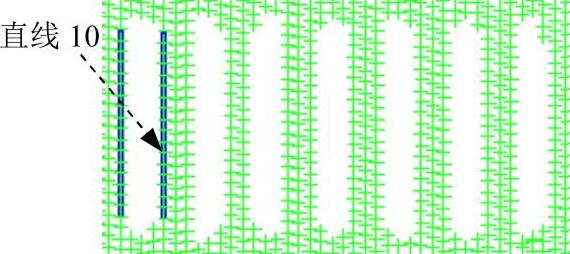
图9.4.110 绘制直线10
Step7.创建圆弧7。选择下拉菜单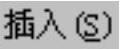
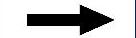
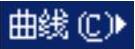
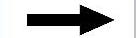
 命令,系统弹出“圆弧/圆”对话框;在
命令,系统弹出“圆弧/圆”对话框;在 区域下拉列表中选择
区域下拉列表中选择 选项,绘制图9.4.111所示的圆弧;在
选项,绘制图9.4.111所示的圆弧;在 区域取消选中
区域取消选中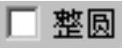 复选项;单击
复选项;单击 按钮,完成圆弧7的创建。
按钮,完成圆弧7的创建。
Step8.创建圆弧8。选择下拉菜单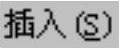
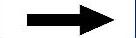
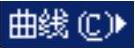
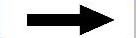
 命令,系统弹出“圆弧/圆”对话框;在
命令,系统弹出“圆弧/圆”对话框;在 区域下拉列表中选择
区域下拉列表中选择 选项,绘制图9.4.112所示的圆弧;在
选项,绘制图9.4.112所示的圆弧;在 区域取消选中
区域取消选中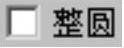 复选项;单击
复选项;单击 按钮,完成圆弧8的创建。
按钮,完成圆弧8的创建。
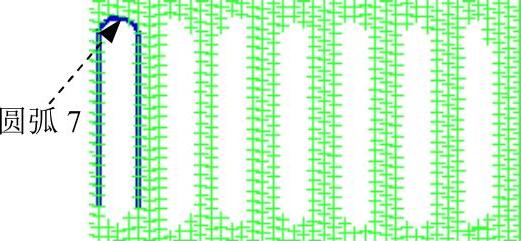
图9.4.111 绘制圆弧7
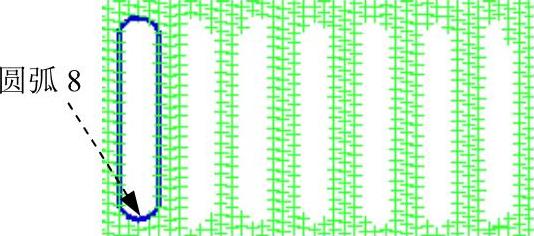
图9.4.112 绘制圆弧8
Step9.设置图层。选择下拉菜单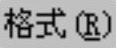
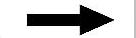
 命令,系统弹出“设置图层”对话框。设置
命令,系统弹出“设置图层”对话框。设置 图层为不可见(显示实体)。
图层为不可见(显示实体)。
Step10.创建投影曲线7。选择下拉菜单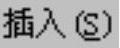
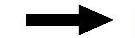

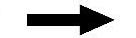
 命令,系统弹出“投影曲线”对话框;选取直线9、直线10、圆弧7和圆弧8为投影曲线;选取图9.4.113所示的模型表面为投影对象;在
命令,系统弹出“投影曲线”对话框;选取直线9、直线10、圆弧7和圆弧8为投影曲线;选取图9.4.113所示的模型表面为投影对象;在 区域
区域 的下拉列表中选择
的下拉列表中选择 选项;单击
选项;单击 按钮,完成投影曲线7的创建。
按钮,完成投影曲线7的创建。
Step11.移动图层。选择下拉菜单
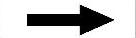
 命令,系统弹出“类选择”对话框。选取直线9、直线10、圆弧7和圆弧8为移动对象。在“类选择”对话框中单击
命令,系统弹出“类选择”对话框。选取直线9、直线10、圆弧7和圆弧8为移动对象。在“类选择”对话框中单击 按钮,系统弹出“移动图层”对话框;在
按钮,系统弹出“移动图层”对话框;在 的文本框中输入101。
的文本框中输入101。
Step12.创建拉伸特征2。选择下拉菜单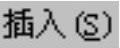
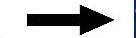

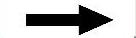
 命令,系统弹出“拉伸”对话框;选取投影曲线6为截面曲线;在
命令,系统弹出“拉伸”对话框;选取投影曲线6为截面曲线;在 区域的
区域的 下拉列表中选择
下拉列表中选择 选项;在
选项;在 区域
区域 的下拉列表中选择
的下拉列表中选择 选项,并在其下的
选项,并在其下的 文本框中输入10;在
文本框中输入10;在 区域
区域 的下拉列表中选择
的下拉列表中选择 选项;单击
选项;单击 按钮,完成拉伸特征3的创建,如图9.4.114所示。
按钮,完成拉伸特征3的创建,如图9.4.114所示。

图9.4.113 选取投影对象
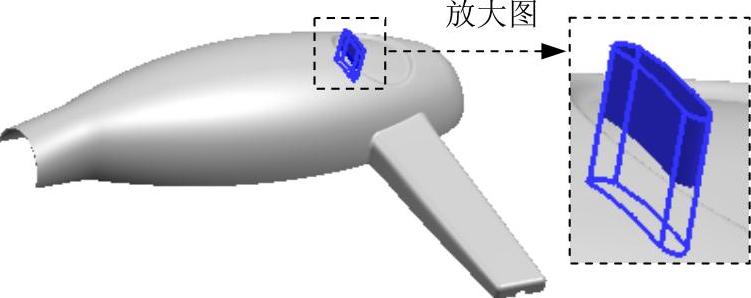
图9.4.114 创建拉伸特征3
Step13.创建图9.4.115所示的移动对象。
(1)选择命令。选择下拉菜单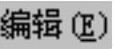
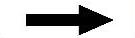
 命令,系统弹出“移动对象”对话框。
命令,系统弹出“移动对象”对话框。
(2)定义移动对象,选取拉伸曲面3为移动对象。
(3)定义变换参数。在 区域
区域 下拉列表中选择
下拉列表中选择 选项,在
选项,在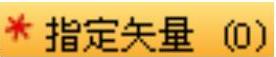 下拉列表中选择
下拉列表中选择 选项,在
选项,在 后的文本框中输入6.0。
后的文本框中输入6.0。
(4)定义移动结果。在结构区域选择 单选项,在
单选项,在 文本框中输入1,在
文本框中输入1,在 文本框中输入5,单击
文本框中输入5,单击 按钮,完成对象的移动复制。
按钮,完成对象的移动复制。
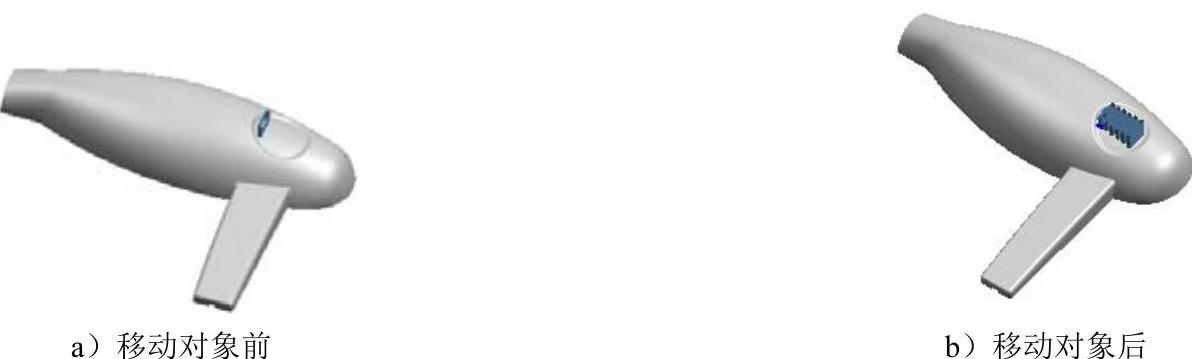
图9.4.115 移动对象
Step14.创建修剪体1。选择下拉菜单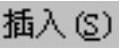
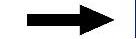

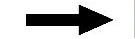
 命令,系统弹出“修剪体”对话框;选取图9.4.116所示的实体为目标体,选取拉伸曲面3为刀具片体;在
命令,系统弹出“修剪体”对话框;选取图9.4.116所示的实体为目标体,选取拉伸曲面3为刀具片体;在 区域单击
区域单击 按钮调整修剪方向,使修剪后如图9.4.117所示;单击
按钮调整修剪方向,使修剪后如图9.4.117所示;单击 按钮,完成修剪体1的创建。
按钮,完成修剪体1的创建。

图9.4.116 选取目标体
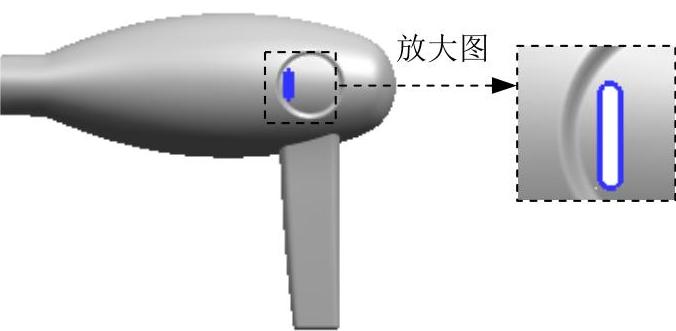
图9.4.117 创建修剪体1
Step15.创建修剪体。选择下拉菜单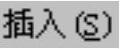
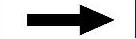

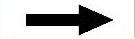
 命令,修剪其余五个长孔。
命令,修剪其余五个长孔。
Step16.编辑隐藏。选择下拉菜单
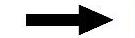

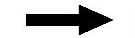
 命令(或单击
命令(或单击 按钮),系统弹出“类选择”对话框;单击
按钮),系统弹出“类选择”对话框;单击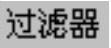 区域的
区域的 按钮,系统弹出“根据类型选择”对话框,选择对话框列表中的
按钮,系统弹出“根据类型选择”对话框,选择对话框列表中的 和
和 选项,单击
选项,单击 按钮;系统再次弹出“类选择”对话框,单击对话框
按钮;系统再次弹出“类选择”对话框,单击对话框 区域的
区域的 按钮;单击
按钮;单击 按钮,完成对设置对象的隐藏。
按钮,完成对设置对象的隐藏。
Step17.保存零件模型。
免责声明:以上内容源自网络,版权归原作者所有,如有侵犯您的原创版权请告知,我们将尽快删除相关内容。







